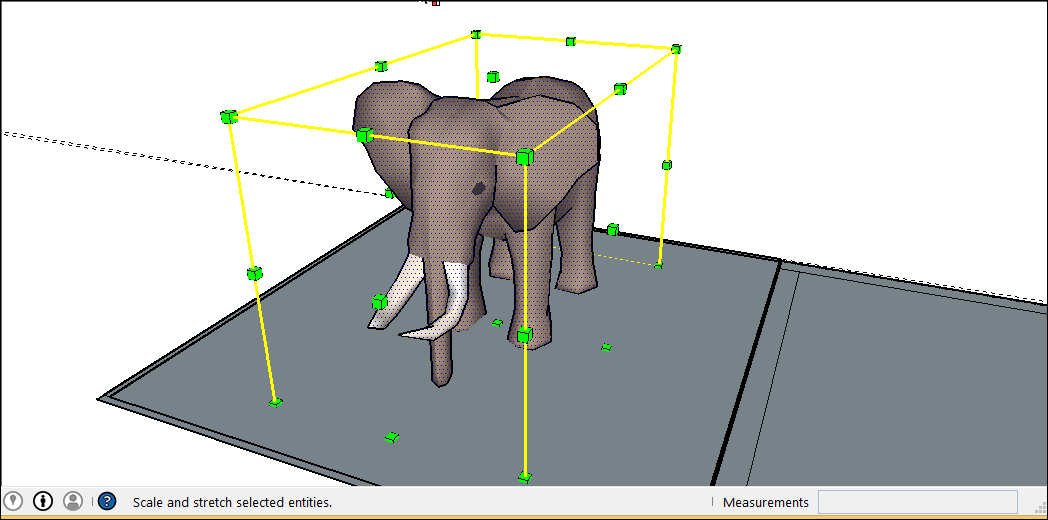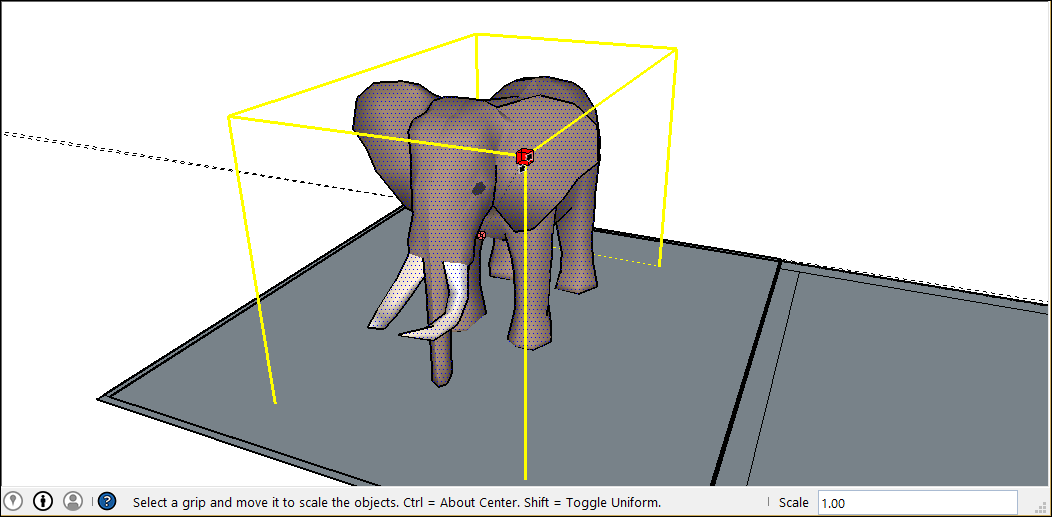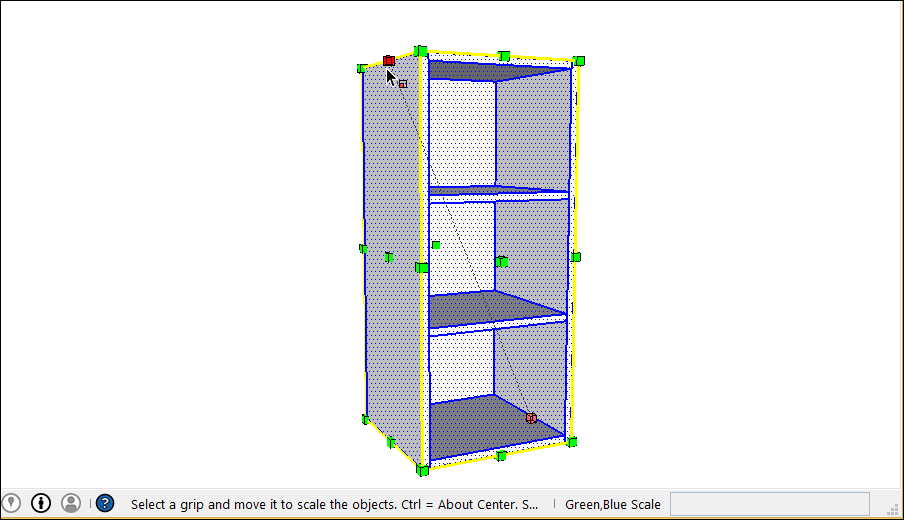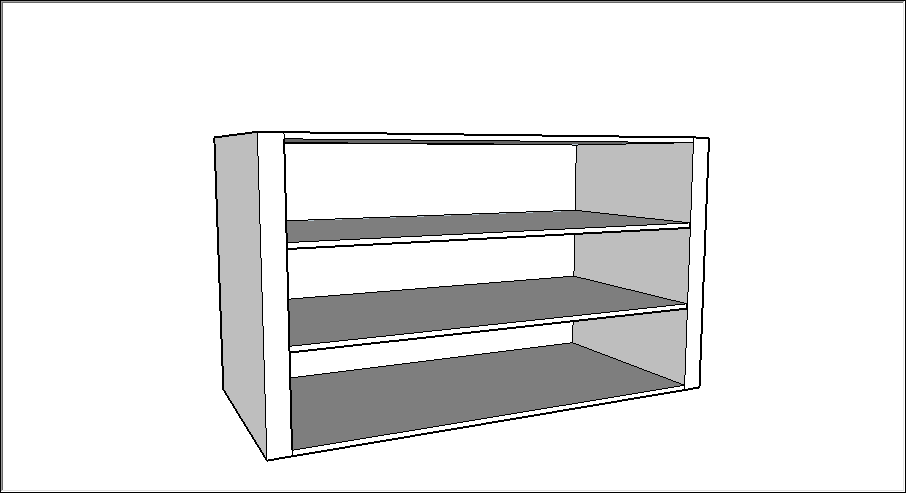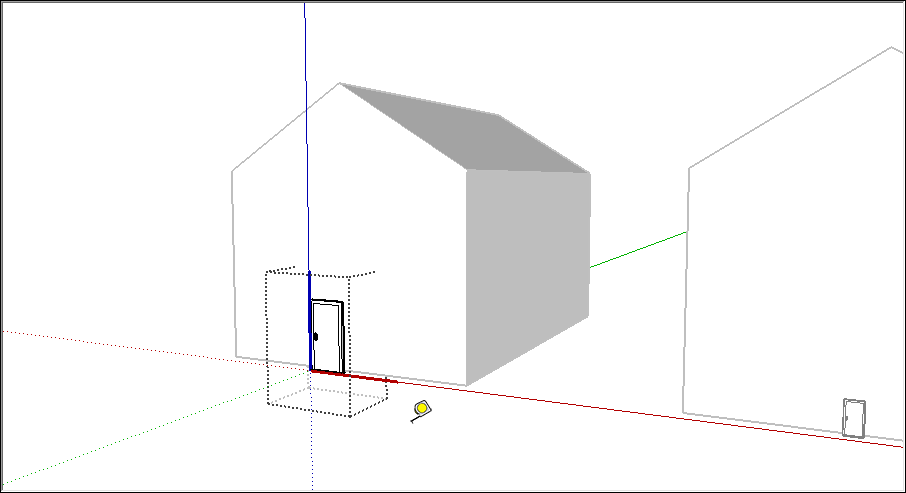Error 87 параметр задан неверно – ошибка, которая появляется у пользователей после загрузки компьютера или запуска приложений. Для начала давайте разберемся после каких действий она появляется: при запуске программ для работы с графикой или при запуске игр или видео в игровых лаунчерах типа Стима, Origin, Epic Games Store и Uplay. Ниже по тексту рассмотрим доступные пути решения проблемы.
Содержание
- 1 Причины ошибки Error 87 параметр задан неверно
- 2 Как исправить ошибку Error 87
- 3 Дополнительные советы
- 3.1 Чистка и исправление ошибок в реестре системы
- 4 Выводы
Чаще всего ошибка появляется у пользователей Windows 10 и Windows 10 Pro. Окно с сообщением как на скрине ниже может выскочить при запуске программ типа BlueStacks, AutoCAD 2016(и других версий), Photoshop, Adobe Pr. loadlibrary, Adobe Premiere или Sony Vegas Pro. Как видим это в основном программы, которые работают с графикой и полная ошибка высвечивается так: «LoadLibrary failed with error 87: параметр задан неверно».
LoadLibrary failed with error 87 параметр задан неверно при запуске программы Adobe Pr. loadlibrary
Тоже самое окно со сбоев высвечивается при запуске старых или относительно новых игр: Start Andy, Сталкер. Бывает, что игра работала без багов и вылетов, а после обновлений начались тормоза и зависания там, где их раньше не было.
Последнее время пользователи жалуются что ошибка выскакивает при попытке открывать видеоролики в полный экран на игровых площадках Steam, Origin, Epic Games Store. Если ваши «симптомы» похожи на эти, то есть две основные причины:
- Конфликт в последнем обновлении Windows для вашей сборки ПК;
- Устаревшие драйвера у пользователей с видеокартами от AMD или ошибка в процессе обновления драйверов на более новую версию.
Как исправить ошибку Error 87
Если ошибка выскакивает при запуске программ для работы с графикой – поможет один простой лайфхак с переименованием системного «.dll» файла и обновление драйверов видеокарты. Работать будем с файлом «atig6pxx.dll»:
- Для начала находим нужный файл. Сделать это можно нажав «Пуск», затем в строке поиска написать «atig6pxx.dll». Либо открыть путь: C:Wimdowssystem 32.
- Кликаем правой и нажимаем «Переименовать». В конце имени добавляем параметр «.bak». В итоге должно получиться название «atig6pxx.dll.bak».
- Всё, можно запустить программу в которой была ошибка или для теста Фотошоп(Adobe Premiere, AutoCAD).
Тоже самое можно посмотреть в видео инструкции.
Дополнительные советы
Независимо от типа видеокарты в системе AMD или Nvidia, зайдите на официальный сайт и скачайте свежий установщик драйверов.
У пользователей Nvidia есть замечательная программа GeForce Experience, она сразу уведомляет пользователя о выходе новой версии драйверов. На момент написания статьи это версия 456.38 от 09/17/2020.
Далее обязательно установите сентябрьские обновления для для Windows. Что бы быстро зайти и увидеть доступные обновления откройте «Пуск» и наберите «Центр обновления Windows». Этот же пункт можно найти в настройках системы на вкладке «Параметры». В последней сборе «Обновления функций Windows, версия 2004» исправлено много ошибок при запуске игр, которые были из-за конфликтов, без новых обновлений. Этот совет больше касается новых игр, т.к. тестируют их на последних сборках операционных систем.
Чистка и исправление ошибок в реестре системы
В дополнение к вышесказанному можно установить программу PC Repair & Optimizer Tool. Программа совместима с семейством систем Windows XP, 7, 8, 10 и даже Vista — Microsoft Gold Certified и проста в использовании:
- Загружаем программу по ссылке выше и устанавливаем.
- После запуска на главном экране нажимаем «Начать сканирование». Утилита в автоматическом режиме найдёт проблемы в реестре системы, которые тормозят и приводят к ошибкам.
- Для большей уверенности можно сделать бэкап текущего состояния реестра, а затем нажать «Починить все».
Наряду с PC Repair & Optimizer Tool большой популярностью у пользователей пользуется утилита Ccleaner. Она так же умеет находит и исправлять ошибки в реестре системы, чистить кеш и лишние временные файлы и мусор. Дополнительно чистит браузеры, которые «съедают» и память на жестком диске и забивают «оперативку».
Выводы
В 90% случаев ошибка «LoadLibrary failed with error 87: параметр задан неверно» возникает из-за некорректно установленных драйверов для видокарты на ПК. Первым делом пробуйте переименовать файл «atig6pxx.dll» и обновить драйвер видюхи. Дальше проверьте обновления Windows. Напишите в комментариях после какого шага у вас запустилась нужная программа или игра и задавайте любые другие вопросы.
Актуальное на этой неделе:

11.04.2022
Если вам на карту неожиданно пришли деньги, что делать?
Когда поступают деньги на карту, владелец обычно знает, что и откуда «падает». Родственник прислал, долг…
Далее

06.04.2022
Как добавить VPN на Андроид через настройки
Ограничения доступа в интернет раздражает и не дает использовать интересные подключения. Проблема решается…
Далее

06.04.2022
Как создать канал в Telegram: пошаговое руководство и советы
Собственный Telegram-канал может завести любой человек. Мессенджер в данном случае никого не ограничивает. При…
Далее

19.03.2022
Код ошибки 60-02 и 01-03 в Сбербанк Онлайн – как исправить?
«Сбербанк онлайн» — это удобный сервис, позволяющий проводить финансовые манипуляции из любой точки мира….
Далее
Layout sketchup код ошибки 10
И я решил 9 из 10 проблем. Я надеюсь вместе в комментариях мы придумаем, что делать с вопросом #7.
Решения проблем
1. Половинчатые пиксели
Что за магический трюк на GIF ниже? Посмотрите на значения с правой стороны.
Сделайте как показано на скриншоте
 Установите флажки, как показано на скриншоте
Установите флажки, как показано на скриншоте
Решения :
Готово. Вернитесь в свой проект, выберите верхнюю группу и нажмите назначенное сочетание клавиш. Эта функция “Округлять до пикселя” будет применена к любому объекту внутри группы, кроме “Линий”. Эта функция с ними не работает. Я рекомендую вместо этого использовать “Прямоугольники”.
2. При использовании “ cmd + v ” Sketch вставляет объекты на артборде в случайное место.

Решение : Используйте функцию “Вставить здесь” (Paste Here). Она поместит объект куда надо.
3. Sketch работает медленно и на диске заканчивается место.
Ярлыки для запуска программы появятся на рабочем столе. Там будет 3 ярлыка: «SketchUp», «Style Builder» и «LayOut». Жмём на ярлык «SketchUp» и перед нами появится стартовое окно, где нам нужно будет выбрать шаблон. Для проектирования мебели подойдёт «Деревообработка, миллиметры»:

Жмём «Начать использование SketchUp». Перед нами появится главное окно программы:

Как настроить «SketchUp» для работы с комплектами «RedKit», читайте
Иногда ошибки SketchUp. exe и другие системные ошибки EXE могут быть связаны с проблемами в реестре Windows. Несколько программ может использовать файл SketchUp. exe, но когда эти программы удалены или изменены, иногда остаются «осиротевшие» (ошибочные) записи реестра EXE.
В принципе, это означает, что в то время как фактическая путь к файлу мог быть изменен, его неправильное бывшее расположение до сих пор записано в реестре Windows. Когда Windows пытается найти файл по этой некорректной ссылке (на расположение файлов на вашем компьютере), может возникнуть ошибка SketchUp. exe. Кроме того, заражение вредоносным ПО могло повредить записи реестра, связанные с SketchUp Application. Таким образом, эти поврежденные записи реестра EXE необходимо исправить, чтобы устранить проблему в корне.
Редактирование реестра Windows вручную с целью удаления содержащих ошибки ключей SketchUp. exe не рекомендуется, если вы не являетесь специалистом по обслуживанию ПК. Ошибки, допущенные при редактировании реестра, могут привести к неработоспособности вашего ПК и нанести непоправимый ущерб вашей операционной системе. На самом деле, даже одна запятая, поставленная не в том месте, может воспрепятствовать загрузке компьютера!
Предупреждение: Если вы не являетесь опытным пользователем ПК, мы НЕ рекомендуем редактирование реестра Windows вручную. Некорректное использование Редактора реестра может привести к серьезным проблемам и потребовать переустановки Windows. Мы не гарантируем, что неполадки, являющиеся результатом неправильного использования Редактора реестра, могут быть устранены. Вы пользуетесь Редактором реестра на свой страх и риск.
Перед тем, как вручную восстанавливать реестр Windows, необходимо создать резервную копию, экспортировав часть реестра, связанную с SketchUp. exe (например, SketchUp Application):
Следующие шаги при ручном редактировании реестра не будут описаны в данной статье, так как с большой вероятностью могут привести к повреждению вашей системы. Если вы хотите получить больше информации о редактировании реестра вручную, пожалуйста, ознакомьтесь со ссылками ниже.
Приступая к работе, загрузите для SketchUp соответствующий установщик:
Примечание. Вам потребуется Trimble ID для входа на страницу «Мои приложения» и загрузки средства установки SketchUp, а также для входа на рабочий стол SketchUp Pro для использования пробной версии. Если вы приобрели классическую лицензию для рабочего стола SketchUp Pro, вы сможете использовать ее для авторизации без выполнения входа.
После загрузки файла выполните следующие действия для установки SketchUp:
После загрузки файла выполните следующие действия для установки SketchUp.
Примечание.
Поддержка драйвера видеокарты
Для обеспечения бесперебойной установки и работы SketchUp мы рекомендуем убедиться, что у вас установлен самый свежий драйвер видеокарты. Подробнее об можно узнать в Справочном центре.
Для обеспечения бесперебойной установки и работы SketchUp мы рекомендуем установить самый свежий драйвер видеокарты. Для этого убедитесь, что у вас установлена самая последняя версия OS X или macOS. Если в настоящий момент вы используете не самую последнюю версию macOS, то мы рекомендуем обновить ее.
Примечание к разрешениям
Для успешной установки SketchUp Pro на Mac сначала необходимо войти в Mac с правами администратора. Обратите внимание, что во время установки вам также будет предложено ввести имя пользователя и пароль.
Установка корректировочных версий или обновлений второстепенных версий
Перенос SketchUp на новый компьютер
Лицензия на одного пользователя связана с одним человеком. Он может установить лицензию максимум на 2 своих компьютерах, но только на одном из них можно запустить SketchUp Pro одновременно. Чтобы использовать лицензию на другом компьютере или перенести ее на новый, примите к сведению следующие шаги:
Если вам нужно работать в SketchUp более, чем на двух компьютерах одновременно, можно купить дополнительные лицензии на одного пользователя.
Удаление лицензии из SketchUp
Лицензии SketchUp Pro на одного пользователя «привязаны» к компьютеру, на котором они установлены. Если вы купили новый компьютер и хотите перенести лицензию SketchUp на него, следует удалить ее на старом компьютере. Процедура удаления классической лицензии:
Если вы хотите повторно установить свою лицензию на этом компьютере, это можно сделать щелкнув «Добавить лицензию» в правом верхнем углу экрана.
Авторизация SketchUp – Один пользователь
Если вы используете классическую лицензию, вы можете выполнить описанные ниже шаги.
Windows:
В следующем видео вы узнаете, как выполнить аутентификацию лицензии для выбранной версии SketchUp Pro.
Авторизация SketchUp Pro 2019 с помощью классической лицензии
Авторизация SketchUp Pro 2019 с помощью подписки
Авторизация SketchUp в сети на правах администратора
Если вы приобрели подписку на SketchUp, ваша авторизация регулируется вашей подпиской и входом с помощью идентификатора Trimble ID. После выполнения входа на рабочий стол SketchUp с помощью идентификатора Trimble ID программное обеспечение будет активировано для использования в течение срока действия активной подписки.
Если вы распространяете SketchUp по более крупной сети, рекомендуется использовать пакет для создания образов дисков, например Norton Ghost или Deep Freeze. После установки SketchUp на всех клиентских компьютерах можно упростить процесс лицензирования, включив файл, который предварительно заполнит серийный номер и код авторизации вместо пользователей, чтобы им не пришлось вводить его самостоятельно.
Как выполняется эта процедура:
Windows: C:ProgramDataSketchUpSketchUp 2015
OS X: /Library/Application Support/SketchUp 2015
Windows: C:ProgramDataSketchUpSketchUp 2016
OS X: /Library/Application Support/SketchUp 2016
Windows: C:ProgramDataSketchUpSketchUp 2017
OS X: /Library/Application Support/SketchUp 2017
Windows: C:ProgramDataSketchUpSketchUp 2018
OS X: /Library/Application Support/SketchUp 2018
Windows: C:ProgramDataSketchUpSketchUp 2019
OS X: /Library/Application Support/SketchUp 2019
Миграция с предыдущих версий SketchUp
Примечание. В настоящее время отсутствует способ переноса конфигурации панели инструментов между основными версиями SketchUp.
Перенос плагинов
Сначала выполните миграцию расширений из Extension Warehouse.
Затем выполните миграцию остальных расширений
Примечание. Не все плагины SketchUp совместимы с текущей версией SketchUp. За помощью обратитесь к разработчику плагина.
Примечание. Не все плагины SketchUp совместимы с текущей версией SketchUp. За помощью обратитесь к разработчику плагина.
Перенос материалов и компонентов
/Library/Application Support/SketchUp 2015 /SketchUp
/Library/Application Support/SketchUp 2016 /SketchUp
/Library/Application Support/SketchUp 2017 /SketchUp
Примечание : если папка «Materials» отсутствует, ее необходимо создать.
Перенос плагинов
/Library/Application Support/Google SketchUp 8/SketchUp/plugins
(В случае миграции с более ранней версией SketchUp ) Введите следующее и щелкните «Перейти»
/Library/Application Support/SketchUp 2015 /SketchUp
/Library/Application Support/SketchUp 2016 /SketchUp
/Library/Application Support/SketchUp 2017 /SketchUp
/Library/Application Support/SketchUp 2018 /SketchUp
/Library/Application Support/SketchUp 2019 /SketchUp
ПРИМЕЧАНИЕ. Если папка «Plugins» отсутствует, ее необходимо создать.
Примечание. Не все плагины SketchUp совместимы с текущей версией SketchUp. За помощью обратитесь к разработчику плагина.
Миграция LayOut

И я решил 9 из 10 проблем. Я надеюсь вместе в комментариях мы придумаем, что делать с вопросом #7.
Решения проблем
1. Половинчатые пиксели

Что за магический трюк на GIF ниже? Посмотрите на значения с правой стороны.

Сделайте как показано на скриншоте Установите флажки, как показано на скриншоте
Решения:
Готово. Вернитесь в свой проект, выберите верхнюю группу и нажмите назначенное сочетание клавиш. Эта функция “Округлять до пикселя” будет применена к любому объекту внутри группы, кроме “Линий”. Эта функция с ними не работает. Я рекомендую вместо этого использовать “Прямоугольники”.
2. При использовании “cmd + v” Sketch вставляет объекты на артборде в случайное место.

Решение: Используйте функцию “Вставить здесь” (Paste Here). Она поместит объект куда надо.
3. Sketch работает медленно и на диске заканчивается место.
Решение: Вот инструкция как решить эту проблему. Я, например, освободил 130gb на своем MacBook!
4. Беспорядок на панели артбордов.

Мы можем следовать правилам именования групп, но в любом случае совершенно невозможно что-то найти, когда открыто много групп.

Теперь ваша жизнь стала легче. Нажмите сочетание клавиш, если вы потерялись где-то между группами на левой панели.
Решение: Назначьте новое сочетание клавиш, чтобы свернуть их!
Приложение: Sketch
Заголовок меню: Свернуть артборды и группы (Collapse Artboards and Groups)
Сочетание клавиш: Control + Command + C (в моем случае).
5. Выделение объектов – это мучение.
Сколько раз я должен кликать, чтобы выделить объект? Иногда 6. Чем глубже находится слой в структуре, тем больше нужно кликать.

Вот я кликнул только 1 раз вместо 3. Как?
Решение: Удерживайте клавишу “Command”, когда кликаете по объекту. Вот в чем дело.
6. Отсутствие возможности совместной работы.
У Sketch нет ответа на этот вопрос. Однако, у нас есть хорошее решение – плагины от Craft и Picnic.
Совместное использование sketch-файлов с коллегами – это просто плохо. Эти ребята разрабатывают хорошее решение — автоматическая синхронизация с файлами Sketch в реальном времени! К сожалению, плагин все еще находится в разработке. Ждем бета-тестирования!

7. Невозможно применить “Общий стиль” к группе слоев.
Очень часто мне нужно применить новый цвет для SVG-иконки, которая находится где-то глубоко в группе, или я хочу применить новый общий стиль для каждого значка внутри группы. В текущем состоянии общие стили не могут применяться к группе слоев. Очень грустно.

Здесь иконка не голубая, хотя она должна быть такой из-за примененного стиля. Это не работает.
Дорогие друзья, пишите в комментариях, если вы знаете как устранить эту проблему.
Еще не решена.
8. Масштабирование.
Как найти диапазон масштабирования, который мне нужен? 100%, 50%, 25% — скудный выбор.
Решение: На самом деле есть сочетание клавиш на этот случай. Удерживайте нажатой клавишу “Command” и используйте колесико мышки. Это увеличит или уменьшит масштаб с шагом в 4%.
9. Когда я перемещаю несколько артбордов с зажатой клавишей “Shift” один артборд остается не выделенным.
Причина его использования – каждый раз, когда вы удерживаете зажатой клавишу “Shift” и перемещаете артборды мышью, они перемещаются только по вертикали или по горизонтали. Это помогает перемещать вещи в строгом порядке.
Здесь видно этот “баг”
Решение: Выделите артборды, кликните и удерживайте на имени артборда (как на скриншоте ниже), удерживайте “Shift”. Перетащите их. Это работает.
10. Sketch не подбирает значение “высота строки” для текста правильно.
С каждым вновь добавленным текстовым слоем вы можете заметить, что высота строки не подходит для чтения. Каждый раз мы должны высчитывать ее по формуле — размер текста * 1.5 = хорошая высота строки. Например: 14px * 1.5 = 21px.
Решение: Вот плагин для этого, и он замечательный! Нажмите Command + L, чтобы установить высоту строки.
Заключение
Источники:
https://halzen. ru/monitors/pochemu-vyhodit-parametr-zadan-neverno-v-sketchup-ustanovka-programmy. html
https://ux. pub/10-razdrazhayushhix-problem-v-sketch-i-9-prostyx-reshenij-dlya-nix/
3. Ошибка при открывании окна параметров.
При открывании окна параметров возникает ошибка:
“No entity data returned”
Затем другая:
“Error: Callback function error: Unable to get property ‘length’ of undefined or null reference @ /dcbridge.js[601]”
Баг связан с адресом расположения загруженного файла. Если в адресе присутствует u или x, например C:UsersuserDesktop или C:UsersMyPCDesktopxfiles, то при следующей загрузке файла проекта окно параметров будет выдавать ошибку.
Есть 2 решения данной проблемы:
1. Если дело просто в имени папки, куда сохраняется проект, то переименуйте её так, чтобы в начале названия не было маленьких букв u и x.
2. Если дело в имени пользователя, которое просто так не переименуешь, то простой способ решения — установить плагин ComponentFinder. Скачать его можно по этой ссылке. После короткой регистрации вам на почту будет отправлено письмо со ссылкой для скачивания плагина и с ключом для его активации. Скачайте плагин, установите его через диспетчер расширений SketchUp и активируйте его ключом из письма. Перезагрузите SketchUp. После этого проблема с окном параметров исчезнет.
LoadLibrary failed with error 87: параметр задан неверно – как исправить
Error 87 параметр задан неверно – ошибка, которая появляется у пользователей после загрузки компьютера или запуска приложений. Для начала давайте разберемся после каких действий она появляется: при запуске программ для работы с графикой или при запуске игр или видео в игровых лаунчерах типа Стима, Origin, Epic Games Store и Uplay. Ниже по тексту рассмотрим доступные пути решения проблемы.
Причины ошибки Error 87 параметр задан неверно

Тоже самое окно со сбоев высвечивается при запуске старых или относительно новых игр: Start Andy, Сталкер. Бывает, что игра работала без багов и вылетов, а после обновлений начались тормоза и зависания там, где их раньше не было.
Последнее время пользователи жалуются что ошибка выскакивает при попытке открывать видеоролики в полный экран на игровых площадках Steam, Origin, Epic Games Store. Если ваши «симптомы» похожи на эти, то есть две основные причины:
Как исправить ошибку Error 87
Если ошибка выскакивает при запуске программ для работы с графикой – поможет один простой лайфхак с переименованием системного «.dll» файла и обновление драйверов видеокарты. Работать будем с файлом «atig6pxx.dll»:
Тоже самое можно посмотреть в видео инструкции.
Дополнительные советы
Независимо от типа видеокарты в системе AMD или Nvidia, зайдите на официальный сайт и скачайте свежий установщик драйверов.
У пользователей Nvidia есть замечательная программа GeForce Experience, она сразу уведомляет пользователя о выходе новой версии драйверов. На момент написания статьи это версия 456.38 от 09/17/2020.
Далее обязательно установите сентябрьские обновления для для Windows. Что бы быстро зайти и увидеть доступные обновления откройте «Пуск» и наберите «Центр обновления Windows». Этот же пункт можно найти в настройках системы на вкладке «Параметры». В последней сборе «Обновления функций Windows, версия 2004» исправлено много ошибок при запуске игр, которые были из-за конфликтов, без новых обновлений. Этот совет больше касается новых игр, т.к. тестируют их на последних сборках операционных систем.
Чистка и исправление ошибок в реестре системы
В дополнение к вышесказанному можно установить программу PC Repair & Optimizer Tool. Программа совместима с семейством систем Windows XP, 7, 8, 10 и даже Vista — Microsoft Gold Certified и проста в использовании:
Наряду с PC Repair & Optimizer Tool большой популярностью у пользователей пользуется утилита Ccleaner. Она так же умеет находит и исправлять ошибки в реестре системы, чистить кеш и лишние временные файлы и мусор. Дополнительно чистит браузеры, которые «съедают» и память на жестком диске и забивают «оперативку».
Источник
Layout sketchup код ошибки 10
И я решил 9 из 10 проблем. Я надеюсь вместе в комментариях мы придумаем, что делать с вопросом #7.
Решения проблем
1. Половинчатые пиксели
Что за магический трюк на GIF ниже? Посмотрите на значения с правой стороны.
Сделайте как показано на скриншоте
Установите флажки, как показано на скриншоте
Готово. Вернитесь в свой проект, выберите верхнюю группу и нажмите назначенное сочетание клавиш. Эта функция “Округлять до пикселя” будет применена к любому объекту внутри группы, кроме “Линий”. Эта функция с ними не работает. Я рекомендую вместо этого использовать “Прямоугольники”.
2. При использовании “ cmd + v ” Sketch вставляет объекты на артборде в случайное место.
Решение : Используйте функцию “Вставить здесь” (Paste Here). Она поместит объект куда надо.
3. Sketch работает медленно и на диске заканчивается место.
Ярлыки для запуска программы появятся на рабочем столе. Там будет 3 ярлыка: «SketchUp», «Style Builder» и «LayOut». Жмём на ярлык «SketchUp» и перед нами появится стартовое окно, где нам нужно будет выбрать шаблон. Для проектирования мебели подойдёт «Деревообработка, миллиметры»:
Жмём «Начать использование SketchUp». Перед нами появится главное окно программы:
Как настроить «SketchUp» для работы с комплектами «RedKit», читайте
Иногда ошибки SketchUp. exe и другие системные ошибки EXE могут быть связаны с проблемами в реестре Windows. Несколько программ может использовать файл SketchUp. exe, но когда эти программы удалены или изменены, иногда остаются «осиротевшие» (ошибочные) записи реестра EXE.
В принципе, это означает, что в то время как фактическая путь к файлу мог быть изменен, его неправильное бывшее расположение до сих пор записано в реестре Windows. Когда Windows пытается найти файл по этой некорректной ссылке (на расположение файлов на вашем компьютере), может возникнуть ошибка SketchUp. exe. Кроме того, заражение вредоносным ПО могло повредить записи реестра, связанные с SketchUp Application. Таким образом, эти поврежденные записи реестра EXE необходимо исправить, чтобы устранить проблему в корне.
Редактирование реестра Windows вручную с целью удаления содержащих ошибки ключей SketchUp. exe не рекомендуется, если вы не являетесь специалистом по обслуживанию ПК. Ошибки, допущенные при редактировании реестра, могут привести к неработоспособности вашего ПК и нанести непоправимый ущерб вашей операционной системе. На самом деле, даже одна запятая, поставленная не в том месте, может воспрепятствовать загрузке компьютера!
Предупреждение: Если вы не являетесь опытным пользователем ПК, мы НЕ рекомендуем редактирование реестра Windows вручную. Некорректное использование Редактора реестра может привести к серьезным проблемам и потребовать переустановки Windows. Мы не гарантируем, что неполадки, являющиеся результатом неправильного использования Редактора реестра, могут быть устранены. Вы пользуетесь Редактором реестра на свой страх и риск.
Перед тем, как вручную восстанавливать реестр Windows, необходимо создать резервную копию, экспортировав часть реестра, связанную с SketchUp. exe (например, SketchUp Application):
Следующие шаги при ручном редактировании реестра не будут описаны в данной статье, так как с большой вероятностью могут привести к повреждению вашей системы. Если вы хотите получить больше информации о редактировании реестра вручную, пожалуйста, ознакомьтесь со ссылками ниже.
Приступая к работе, загрузите для SketchUp соответствующий установщик:
Примечание. Вам потребуется Trimble ID для входа на страницу «Мои приложения» и загрузки средства установки SketchUp, а также для входа на рабочий стол SketchUp Pro для использования пробной версии. Если вы приобрели классическую лицензию для рабочего стола SketchUp Pro, вы сможете использовать ее для авторизации без выполнения входа.
Установка SketchUp в первый раз или установка новой основной версии
После загрузки файла выполните следующие действия для установки SketchUp:
После загрузки файла выполните следующие действия для установки SketchUp.
Примечание.
Поддержка драйвера видеокарты
Для обеспечения бесперебойной установки и работы SketchUp мы рекомендуем убедиться, что у вас установлен самый свежий драйвер видеокарты. Подробнее об можно узнать в Справочном центре.
Для обеспечения бесперебойной установки и работы SketchUp мы рекомендуем установить самый свежий драйвер видеокарты. Для этого убедитесь, что у вас установлена самая последняя версия OS X или macOS. Если в настоящий момент вы используете не самую последнюю версию macOS, то мы рекомендуем обновить ее.
Примечание к разрешениям
Для успешной установки SketchUp Pro на Mac сначала необходимо войти в Mac с правами администратора. Обратите внимание, что во время установки вам также будет предложено ввести имя пользователя и пароль.
Установка корректировочных версий или обновлений второстепенных версий
Перенос SketchUp на новый компьютер
Лицензия на одного пользователя связана с одним человеком. Он может установить лицензию максимум на 2 своих компьютерах, но только на одном из них можно запустить SketchUp Pro одновременно. Чтобы использовать лицензию на другом компьютере или перенести ее на новый, примите к сведению следующие шаги:
Если вам нужно работать в SketchUp более, чем на двух компьютерах одновременно, можно купить дополнительные лицензии на одного пользователя.
Удаление лицензии из SketchUp
Лицензии SketchUp Pro на одного пользователя «привязаны» к компьютеру, на котором они установлены. Если вы купили новый компьютер и хотите перенести лицензию SketchUp на него, следует удалить ее на старом компьютере. Процедура удаления классической лицензии:
Если вы хотите повторно установить свою лицензию на этом компьютере, это можно сделать щелкнув «Добавить лицензию» в правом верхнем углу экрана.
Авторизация SketchUp – Один пользователь
Если вы используете классическую лицензию, вы можете выполнить описанные ниже шаги.
Windows:
В следующем видео вы узнаете, как выполнить аутентификацию лицензии для выбранной версии SketchUp Pro.
Авторизация SketchUp Pro 2019 с помощью классической лицензии
Авторизация SketchUp Pro 2019 с помощью подписки
Авторизация SketchUp в сети на правах администратора
Если вы приобрели подписку на SketchUp, ваша авторизация регулируется вашей подпиской и входом с помощью идентификатора Trimble ID. После выполнения входа на рабочий стол SketchUp с помощью идентификатора Trimble ID программное обеспечение будет активировано для использования в течение срока действия активной подписки.
Если вы распространяете SketchUp по более крупной сети, рекомендуется использовать пакет для создания образов дисков, например Norton Ghost или Deep Freeze. После установки SketchUp на всех клиентских компьютерах можно упростить процесс лицензирования, включив файл, который предварительно заполнит серийный номер и код авторизации вместо пользователей, чтобы им не пришлось вводить его самостоятельно.
Как выполняется эта процедура:
Windows: C:ProgramDataSketchUpSketchUp 2015
OS X: /Library/Application Support/SketchUp 2015
Windows: C:ProgramDataSketchUpSketchUp 2016
OS X: /Library/Application Support/SketchUp 2016
Windows: C:ProgramDataSketchUpSketchUp 2017
OS X: /Library/Application Support/SketchUp 2017
Windows: C:ProgramDataSketchUpSketchUp 2018
OS X: /Library/Application Support/SketchUp 2018
Windows: C:ProgramDataSketchUpSketchUp 2019
OS X: /Library/Application Support/SketchUp 2019
Миграция с предыдущих версий SketchUp
Примечание. В настоящее время отсутствует способ переноса конфигурации панели инструментов между основными версиями SketchUp.
Перенос плагинов
Сначала выполните миграцию расширений из Extension Warehouse.
Затем выполните миграцию остальных расширений
Примечание. Не все плагины SketchUp совместимы с текущей версией SketchUp. За помощью обратитесь к разработчику плагина.
Примечание. Не все плагины SketchUp совместимы с текущей версией SketchUp. За помощью обратитесь к разработчику плагина.
Перенос материалов и компонентов
/Library/Application Support/SketchUp 2015 /SketchUp
/Library/Application Support/SketchUp 2016 /SketchUp
/Library/Application Support/SketchUp 2017 /SketchUp
Примечание : если папка «Materials» отсутствует, ее необходимо создать.
Перенос плагинов
/Library/Application Support/Google SketchUp 8/SketchUp/plugins
(В случае миграции с более ранней версией SketchUp ) Введите следующее и щелкните «Перейти»
/Library/Application Support/SketchUp 2015 /SketchUp
/Library/Application Support/SketchUp 2016 /SketchUp
/Library/Application Support/SketchUp 2017 /SketchUp
/Library/Application Support/SketchUp 2018 /SketchUp
/Library/Application Support/SketchUp 2019 /SketchUp
ПРИМЕЧАНИЕ. Если папка «Plugins» отсутствует, ее необходимо создать.
Примечание. Не все плагины SketchUp совместимы с текущей версией SketchUp. За помощью обратитесь к разработчику плагина.
Миграция LayOut
И я решил 9 из 10 проблем. Я надеюсь вместе в комментариях мы придумаем, что делать с вопросом #7.
Решения проблем
1. Половинчатые пиксели
Что за магический трюк на GIF ниже? Посмотрите на значения с правой стороны.
Сделайте как показано на скриншоте Установите флажки, как показано на скриншоте
Решения:
Готово. Вернитесь в свой проект, выберите верхнюю группу и нажмите назначенное сочетание клавиш. Эта функция “Округлять до пикселя” будет применена к любому объекту внутри группы, кроме “Линий”. Эта функция с ними не работает. Я рекомендую вместо этого использовать “Прямоугольники”.
2. При использовании “cmd + v” Sketch вставляет объекты на артборде в случайное место.
Решение: Используйте функцию “Вставить здесь” (Paste Here). Она поместит объект куда надо.
3. Sketch работает медленно и на диске заканчивается место.
Решение: Вот инструкция как решить эту проблему. Я, например, освободил 130gb на своем MacBook!
4. Беспорядок на панели артбордов.
Мы можем следовать правилам именования групп, но в любом случае совершенно невозможно что-то найти, когда открыто много групп.
Теперь ваша жизнь стала легче. Нажмите сочетание клавиш, если вы потерялись где-то между группами на левой панели.
Решение: Назначьте новое сочетание клавиш, чтобы свернуть их!
Приложение: Sketch
Заголовок меню: Свернуть артборды и группы (Collapse Artboards and Groups)
Сочетание клавиш: Control + Command + C (в моем случае).
5. Выделение объектов – это мучение.
Сколько раз я должен кликать, чтобы выделить объект? Иногда 6. Чем глубже находится слой в структуре, тем больше нужно кликать.
Вот я кликнул только 1 раз вместо 3. Как?
Решение: Удерживайте клавишу “Command”, когда кликаете по объекту. Вот в чем дело.
6. Отсутствие возможности совместной работы.
У Sketch нет ответа на этот вопрос. Однако, у нас есть хорошее решение – плагины от Craft и Picnic.
Совместное использование sketch-файлов с коллегами – это просто плохо. Эти ребята разрабатывают хорошее решение — автоматическая синхронизация с файлами Sketch в реальном времени! К сожалению, плагин все еще находится в разработке. Ждем бета-тестирования!
7. Невозможно применить “Общий стиль” к группе слоев.
Очень часто мне нужно применить новый цвет для SVG-иконки, которая находится где-то глубоко в группе, или я хочу применить новый общий стиль для каждого значка внутри группы. В текущем состоянии общие стили не могут применяться к группе слоев. Очень грустно.
Здесь иконка не голубая, хотя она должна быть такой из-за примененного стиля. Это не работает.
Дорогие друзья, пишите в комментариях, если вы знаете как устранить эту проблему.
Еще не решена.
8. Масштабирование.
Как найти диапазон масштабирования, который мне нужен? 100%, 50%, 25% — скудный выбор.
Решение: На самом деле есть сочетание клавиш на этот случай. Удерживайте нажатой клавишу “Command” и используйте колесико мышки. Это увеличит или уменьшит масштаб с шагом в 4%.
9. Когда я перемещаю несколько артбордов с зажатой клавишей “Shift” один артборд остается не выделенным.
Причина его использования – каждый раз, когда вы удерживаете зажатой клавишу “Shift” и перемещаете артборды мышью, они перемещаются только по вертикали или по горизонтали. Это помогает перемещать вещи в строгом порядке.
Здесь видно этот “баг”
Решение: Выделите артборды, кликните и удерживайте на имени артборда (как на скриншоте ниже), удерживайте “Shift”. Перетащите их. Это работает.
10. Sketch не подбирает значение “высота строки” для текста правильно.
С каждым вновь добавленным текстовым слоем вы можете заметить, что высота строки не подходит для чтения. Каждый раз мы должны высчитывать ее по формуле — размер текста * 1.5 = хорошая высота строки. Например: 14px * 1.5 = 21px.
Решение: Вот плагин для этого, и он замечательный! Нажмите Command + L, чтобы установить высоту строки.
Источник
Ошибки и предупреждения SketchUp
При запуске SketchUp, LayOut, Style Builder и Viewer проверяет, соответствует ли ваш компьютер требованиям для работы каждой программы и показывает вам сообщение об ошибке, если компьютер не отвечает этим требованиям. Кроме того, при запуске SketchUp отобразит ряд предупреждений о состояниях, которые могут привести к неправильной работе программы.
Ошибки при запуске
Если компьютер не удовлетворяет минимальные требования для запуска SketchUp, LayOut, Style Builder и Viewer, отобразится такое сообщение об ошибке:
Ниже приведены ошибки, которые вы можете увидеть, и потенциальные действия, которые можно предпринять, чтобы исправить их.
SketchUp не будет работать, если ваша графическая карта не поддерживает аппаратное ускорение.
Если вы видите эту ошибку, как первый шаг при поиске причины, почему ваша карта не поддерживает аппаратное ускорение, попробуйте обновить драйвер графической карты (Windows) или обновить операционную систему (Mac). Часто в результате обновления драйвера графической карты активирует ее аппаратное ускорение.
SketchUp не будет работать при использовании графической карты OpenGL версии ниже 3.0. Если вы видите эту ошибку, в качестве первого шага поиска ее причины попробуйте обновить драйвер графической карты (Windows) или операционную систему (Mac). В результате обновления драйверов может обновиться версия OpenGL, которую поддерживает ваша карта. Если обновление драйверов не помогает, узнайте, поддерживает ли ваша графическая карта OpenGL 3.0 или более поздней версии. Если нет, вам нужно будет обновить свою графическую карту.
SketchUp запустит серию тестов, чтобы определить, или ваша графическая карта имеет возможность поддержки функций визуализации, необходимых SketchUp для отображения моделей SketchUp. Эти тесты включают такие проверки, как компиляция шейдеров SketchUp и поддержка объектов фреймбуфера OpenGL. Если вы видите эту ошибку, попробуйте обновить драйвер графической карты (Windows) или обновить операционную систему (Mac), чтобы решить эту проблему.
Отображение предупреждений
Если при запуске система может использовать графическую плату AMD/NVIDIA, но вместо этого использует встроенную графическую плату Intel, SketchUp отобразит следующее предупреждение:
Программа SketchUp обнаружила на вашем компьютере несколько графических плат, из которых по умолчанию используется графическая плата Intel. SketchUp будет работать лучше, если по умолчанию в системе будет использоваться плата AMD/NVIDIA.
В системе с несколькими графическими процессорами SketchUp скорее всего будет работать лучше на графическом процессоре AMD или NVIDIA, чем на графическом процессоре другого поставщика. Если отображается это предупреждение, возможно, потребуется указать в программном обеспечении NVIDIA или AMD, что SketchUp является программой с 3D-ускорением и ей нужно использовать эту карту. Просмотрите эту статью, где приводится порядок настройки видеокарты по умолчанию в системе.
Предупреждения OpenGL
После успешного запуска SketchUp программа также оценит, или на вашем компьютере есть условия, которые могут привести к некорректной работе SketchUp. Если такие условия будут обнаружены, вы увидите значок предупреждения и текст в диалоговом окне Параметры > OpenGL:
Если нажать кнопку Детали графической карты, вы увидите подробную информацию о предупреждении:
Ниже приведены предупреждения, которые вы можете увидеть, и потенциальные действия, которые можно предпринять, чтобы исправить их.
SketchUp лучше всего работает с графической картой, которая поддерживает буфер глубины в 24-бита или больше. Если возникают проблемы с отображением, может потребоваться обновить вашу графическую карту.
SketchUp лучше всего работает с графической картой, которая поддерживает буфер цвета в 24-бита или больше. Если возникают проблемы с отображением, обновите свою графическую карту.
SketchUp лучше всего работает с графической картой, которая поддерживает трафаретные биты. Если тени некоректно отображаются в вашей модели, обновите свою графическую карту.
В системе с несколькими графическими процессорами SketchUp скорее всего будет работать лучше на графическом процессоре AMD или NVIDIA, чем на графическом процессоре другого поставщика. Если отображается это предупреждение, возможно, потребуется указать в программном обеспечении NVIDIA или AMD, что SketchUp является программой с 3D-ускорением и ей нужно использовать эту карту. Просмотрите эту статью, где приводится порядок настройки видеокарты по умолчанию в системе.
SketchUp отобразит предупреждения выше, если, после запроса вашей графической карты, программа не сможет найти искаемую информацию.
Если вы видите это предупреждение, попробуйте обновить драйвер графической карты (Windows) или обновить операционную систему (Mac), чтобы решить эту проблему.
Источник
Troubleshooting Connectivity Issues within SketchUp
There are a handful of issues that can come up with Online Features in SketchUp; Can’t connect to web tools; 3D Warehouse, Extension Warehouse, Add Location and Licensing.
There are a few techniques that may help resolve this issue.
Update your default browser to a modern web browser
SketchUp no longer supports Internet Explorer as it was retired by Microsoft in 2016. The default browsers that work best with SketchUp are Chrome, Safari, and Firefox, as well as the more recent versions of Microsoft Edge. Updating your browser version might help.
Clear browser Cache and Cookies
Clearing the cache and cookies can often help resolve many Internet-related problems. Make sure you do this to the computer default browser, which may not be the browser you use the most.
Adjust the default browser security settings
Custom or higher browser security settings can restrict access to functionality within SketchUp. In your browser security settings, choose a “Medium” instead of “High” security setting to see if that helps.
Check your Internet settings
To address this issue, please open your default browser and go to http://www.bing.com. Once the page loads, now go to http://3dwarehouse.sketchup.com/. When the 3D Warehouse loads, close your browser and open SketchUp. Now try to connect to the 3D Warehouse again from Window > 3D Warehouse You can do this same procedure for the Extension Warehouse.
Alternatively, if you would like to change the URL that SketchUp uses to test connectivity, please ask your IT department to make the following change to your Windows computer:
/Library/Application Support/SketchUp 20##/SketchUp/
(replace 20## with your SketchUp version number)
Clear Windows DNS cache
Sometimes, the Windows operating system stores information about Internet activity. Clearing the Windows cache, can help resolve this issue:
Ensure the proper ports and domains aren’t blocked
SketchUp requires uninterrupted access to the internet for features such as the 3D Warehouse, Add Location and Extension Warehouse. To ensure connectivity you may need to adjust settings in your Firewall, Proxy or Internet Security software for your network or computer.
SketchUp needs access on the following ports:
80, 8080, 443.
If you’re uncertain if these ports are open on your machine please contact your network administrator for assistance.
SketchUp needs permission to visit all of the sub-domains for SketchUp.com, easily included as:
*.sketchup.com
Try briefly turning off virus protection and trying again.
Follow the instructions for your specific virus protection solution.
Источник
Содержание
- SketchUp не запускается (
- Ошибки и предупреждения SketchUp
- Ошибки при запуске
- Отображение предупреждений
- Предупреждения OpenGL
- Загрузка, установка и авторизация SketchUp
- Загрузка SketchUp
- Установка SketchUp в первый раз или установка новой основной версии
- Примечание.
- Поддержка драйвера видеокарты
- Примечание к разрешениям
- Установка корректировочных версий или обновлений второстепенных версий
- Перенос SketchUp на новый компьютер
- Удаление лицензии из SketchUp
- Авторизация SketchUp – Один пользователь
- Авторизация SketchUp в сети на правах администратора
- Миграция с предыдущих версий SketchUp
- Миграция LayOut
- Удаление SketchUp
- 3 простых шага по исправлению ошибок SKETCHUP.EXE
- 1- Очистите мусорные файлы, чтобы исправить sketchup.exe, которое перестало работать из-за ошибки.
- 2- Очистите реестр, чтобы исправить sketchup.exe, которое перестало работать из-за ошибки.
- 3- Настройка Windows для исправления критических ошибок sketchup.exe:
- Как вы поступите с файлом sketchup.exe?
- Некоторые сообщения об ошибках, которые вы можете получить в связи с sketchup.exe файлом
- SKETCHUP.EXE
- процессов:
- Troubleshooting Connectivity Issues within SketchUp
- Update your default browser to a modern web browser
- Clear browser Cache and Cookies
- Adjust the default browser security settings
- Check your Internet settings
- Clear Windows DNS cache
- Ensure the proper ports and domains aren’t blocked
- Try briefly turning off virus protection and trying again.
SketchUp не запускается (
При запуске SketchUp обнаружены следующие ошибки:
— Аппаратное ускорение не поддерживается или отключено в вашей графической карте. SketchUp требует, чтобы вы использовали графическую карту с аппаратным ускорением.
К сожалению, эти ошибки предотвратят запуск SketchUp. Обновление драйверов графической карты может решить проблему.
Просмотрите эту статью справочного центра для получения дополнительной информации.
Error: Something went wrong while retrieving the system information from your computer. This may cause tests regarding System RAM, Windows version and/or graphics card memory to fail.
Error: Hardware acceleration is unsupported or has been disabled on your graphics card. SketchUp requires that you use a hardware accelerated graphics card.
Success: System RAM requirement has been met!
Success: Operating system version requirement has been met!
The Checkup program found some errors (listed above). You may need to take some action in order to run SketchUp 2018.
Сделайте ярлык на рабочем столе.
Должен быть подобный выбор
Либо в nvidia control panel выбрать программу и принудительно для нее указать «высокопроизводительную» видеокарту 
Источник
Ошибки и предупреждения SketchUp
При запуске SketchUp, LayOut, Style Builder и Viewer проверяет, соответствует ли ваш компьютер требованиям для работы каждой программы и показывает вам сообщение об ошибке, если компьютер не отвечает этим требованиям. Кроме того, при запуске SketchUp отобразит ряд предупреждений о состояниях, которые могут привести к неправильной работе программы.
Ошибки при запуске
Если компьютер не удовлетворяет минимальные требования для запуска SketchUp, LayOut, Style Builder и Viewer, отобразится такое сообщение об ошибке:
Ниже приведены ошибки, которые вы можете увидеть, и потенциальные действия, которые можно предпринять, чтобы исправить их.
SketchUp не будет работать, если ваша графическая карта не поддерживает аппаратное ускорение.
Если вы видите эту ошибку, как первый шаг при поиске причины, почему ваша карта не поддерживает аппаратное ускорение, попробуйте обновить драйвер графической карты (Windows) или обновить операционную систему (Mac). Часто в результате обновления драйвера графической карты активирует ее аппаратное ускорение.
SketchUp не будет работать при использовании графической карты OpenGL версии ниже 3.0. Если вы видите эту ошибку, в качестве первого шага поиска ее причины попробуйте обновить драйвер графической карты (Windows) или операционную систему (Mac). В результате обновления драйверов может обновиться версия OpenGL, которую поддерживает ваша карта. Если обновление драйверов не помогает, узнайте, поддерживает ли ваша графическая карта OpenGL 3.0 или более поздней версии. Если нет, вам нужно будет обновить свою графическую карту.
SketchUp запустит серию тестов, чтобы определить, или ваша графическая карта имеет возможность поддержки функций визуализации, необходимых SketchUp для отображения моделей SketchUp. Эти тесты включают такие проверки, как компиляция шейдеров SketchUp и поддержка объектов фреймбуфера OpenGL. Если вы видите эту ошибку, попробуйте обновить драйвер графической карты (Windows) или обновить операционную систему (Mac), чтобы решить эту проблему.
Отображение предупреждений
Если при запуске система может использовать графическую плату AMD/NVIDIA, но вместо этого использует встроенную графическую плату Intel, SketchUp отобразит следующее предупреждение:
Программа SketchUp обнаружила на вашем компьютере несколько графических плат, из которых по умолчанию используется графическая плата Intel. SketchUp будет работать лучше, если по умолчанию в системе будет использоваться плата AMD/NVIDIA.
В системе с несколькими графическими процессорами SketchUp скорее всего будет работать лучше на графическом процессоре AMD или NVIDIA, чем на графическом процессоре другого поставщика. Если отображается это предупреждение, возможно, потребуется указать в программном обеспечении NVIDIA или AMD, что SketchUp является программой с 3D-ускорением и ей нужно использовать эту карту. Просмотрите эту статью, где приводится порядок настройки видеокарты по умолчанию в системе.
Предупреждения OpenGL
После успешного запуска SketchUp программа также оценит, или на вашем компьютере есть условия, которые могут привести к некорректной работе SketchUp. Если такие условия будут обнаружены, вы увидите значок предупреждения и текст в диалоговом окне Параметры > OpenGL:
Если нажать кнопку Детали графической карты, вы увидите подробную информацию о предупреждении:
Ниже приведены предупреждения, которые вы можете увидеть, и потенциальные действия, которые можно предпринять, чтобы исправить их.
SketchUp лучше всего работает с графической картой, которая поддерживает буфер глубины в 24-бита или больше. Если возникают проблемы с отображением, может потребоваться обновить вашу графическую карту.
SketchUp лучше всего работает с графической картой, которая поддерживает буфер цвета в 24-бита или больше. Если возникают проблемы с отображением, обновите свою графическую карту.
SketchUp лучше всего работает с графической картой, которая поддерживает трафаретные биты. Если тени некоректно отображаются в вашей модели, обновите свою графическую карту.
В системе с несколькими графическими процессорами SketchUp скорее всего будет работать лучше на графическом процессоре AMD или NVIDIA, чем на графическом процессоре другого поставщика. Если отображается это предупреждение, возможно, потребуется указать в программном обеспечении NVIDIA или AMD, что SketchUp является программой с 3D-ускорением и ей нужно использовать эту карту. Просмотрите эту статью, где приводится порядок настройки видеокарты по умолчанию в системе.
SketchUp отобразит предупреждения выше, если, после запроса вашей графической карты, программа не сможет найти искаемую информацию.
Если вы видите это предупреждение, попробуйте обновить драйвер графической карты (Windows) или обновить операционную систему (Mac), чтобы решить эту проблему.
Источник
Загрузка, установка и авторизация SketchUp
Содержание
Загрузка SketchUp
Приступая к работе, загрузите для SketchUp соответствующий установщик:
Установка SketchUp в первый раз или установка новой основной версии
После загрузки файла выполните следующие действия для установки SketchUp:
После загрузки файла выполните следующие действия для установки SketchUp.
Примечание.
Поддержка драйвера видеокарты
Для обеспечения бесперебойной установки и работы SketchUp мы рекомендуем убедиться, что у вас установлен самый свежий драйвер видеокарты. Подробнее об обновлении драйвера видеокарты можно узнать в Справочном центре.
Для обеспечения бесперебойной установки и работы SketchUp мы рекомендуем установить самый свежий драйвер видеокарты. Для этого убедитесь, что у вас установлена самая последняя версия OS X или macOS. Если в настоящий момент вы используете не самую последнюю версию macOS, то мы рекомендуем обновить ее.
Примечание к разрешениям
Для успешной установки и авторизации SketchUp Pro сначала необходимо войти в Windows с правами администратора или опытного пользователя.
Для успешной установки SketchUp Pro на Mac сначала необходимо войти в Mac с правами администратора. Обратите внимание, что во время установки вам также будет предложено ввести имя пользователя и пароль.
Подсказка. SketchUp 2019 не устанавливается поверх более ранних версий SketchUp. На одном и том же компьютере можно установить несколько версий SketchUp. Но если вам не нужны более ранние версии, их можно удалить, чтобы не засорять компьютер.
Установка корректировочных версий или обновлений второстепенных версий
Корректировочные версии и обновления второстепенных версий устанавливаются поверх основной версии. При выпуске корректировочной версии в SketchUp появится сообщение для загрузки и установки этого обновления. После загрузки установочного файла дважды щелкните его и следуйте инструкциям. Установка обновления поверх существующей версии – лучший способ сохранить ваши настройки и параметры.
Перенос SketchUp на новый компьютер
Лицензия на одного пользователя связана с одним человеком. Он может установить лицензию максимум на 2 своих компьютерах, но только на одном из них можно запустить SketchUp Pro одновременно. Чтобы использовать лицензию на другом компьютере или перенести ее на новый, примите к сведению следующие шаги:
Если вам нужно работать в SketchUp более, чем на двух компьютерах одновременно, можно купить дополнительные лицензии на одного пользователя.
Удаление лицензии из SketchUp
Лицензии SketchUp Pro на одного пользователя «привязаны» к компьютеру, на котором они установлены. Если вы купили новый компьютер и хотите перенести лицензию SketchUp на него, следует удалить ее на старом компьютере. Процедура удаления классической лицензии:
Чтобы отменить авторизацию на компьютере с помощью подписки, потребуется использовать диспетчер учетных записей Trimble. Действия подробно описаны в статье из Справочного Центра здесь.
Авторизация SketchUp – Один пользователь
Если вы приобрели подписку на SketchUp, ваша авторизация регулируется вашей подпиской и входом с помощью идентификатора Trimble ID. После выполнения входа на рабочий стол SketchUp с помощью идентификатора Trimble ID программное обеспечение будет активировано для использования в течение срока действия активной подписки.
Если вы используете классическую лицензию, вы можете выполнить описанные ниже шаги.
Windows:
В следующем видео вы узнаете, как выполнить аутентификацию лицензии для выбранной версии SketchUp Pro.
Авторизация SketchUp Pro 2019 с помощью классической лицензии
Авторизация SketchUp Pro 2019 с помощью подписки
Авторизация SketchUp в сети на правах администратора
Если вы приобрели подписку на SketchUp, ваша авторизация регулируется вашей подпиской и входом с помощью идентификатора Trimble ID. После выполнения входа на рабочий стол SketchUp с помощью идентификатора Trimble ID программное обеспечение будет активировано для использования в течение срока действия активной подписки.
Процедура авторизации сетевой лицензии в macOS идентична процедуре авторизации лицензии на одного пользователя.
Если вы распространяете SketchUp по более крупной сети, рекомендуется использовать пакет для создания образов дисков, например Norton Ghost или Deep Freeze. После установки SketchUp на всех клиентских компьютерах можно упростить процесс лицензирования, включив файл, который предварительно заполнит серийный номер и код авторизации вместо пользователей, чтобы им не пришлось вводить его самостоятельно.
Как выполняется эта процедура:
Миграция с предыдущих версий SketchUp
Вместе со SketchUp 2014 была представлена новая библиотека Ruby 2.0, которая могла повлиять на ваш любимый плагин. Если вы переходите на новую версию со SketchUp 2013 или более ранней версии, прочтите перед установкой или переносом плагинов нашу статью о совместимости плагинов SketchUp.
Перенос материалов и компонентов
Перенос плагинов
Сначала выполните миграцию расширений из Extension Warehouse.
Затем выполните миграцию остальных расширений
Перенос материалов и компонентов
/Library/Application Support/Google SketchUp 8/SketchUp/Materials
( В случае миграции со SketchUp 2013 ) Введите следующее и щелкните «Перейти»
/Library/Application Support/SketchUp 2015/SketchUp
/Library/Application Support/SketchUp 2016/SketchUp
/Library/Application Support/SketchUp 2017/SketchUp
/Library/Application Support/SketchUp 2018/SketchUp
Перенос плагинов
Мы вложили большие инвестиции в расширения, так как знаем, что мощь SketchUp раскрывается только если у клиента есть возможность установить нужное расширение для решения вопросов моделирования. Поэтому мы создали Extension Warehouse, тесно поработали с разработчиками, чтобы они добавляли туда свои плагины, и рассмотрели давние обращения по поводу обновления среды Ruby версии 2.0 (ввиду чего некоторые плагины могут иметь сбои, и поэтому мы внесли изменения в ответ на просьбы разработчиков!). Проблема заключается в том, что текущий способ управления расширениями и обновленная версия Ruby не очень хорошо поддерживают старый способ управления плагинами. Из-за этого миграция плагинов SketchUp 2014 и более поздних версий происходит несколько сложнее. К сожалению, в Extension Warehouse есть не все возможные плагины. Мы считаем, что поиск и управление расширениями SketchUp становится все лучше и интереснее, но это еще не идеал. Некоторым клиентам необходимо пройтись по пунктам списка старых плагинов, сначала найти один из них в Extension Warehouse и установить его, и затем перейти к следующему. Если ваши плагины будут под управлением Extension Warehouse, эти расширения будет существенно проще переустановить в случае выхода новых версий SketchUp в будущем, или если вы купили новый компьютер и установили новую копию SketchUp. Если вы установили плагины из Extension Warehouse в SketchUp 2013 и требуется установить тот же плагин в новой версии SketchUp, для удобства мы добавили в Extension Warehouse кнопку Установить все для установки любого из ваших плагинов SketchUp 2013 одним щелчком. Это при условии, что эти плагины были обновлены для поддержки новых версий, что предусмотрено в большинстве из них. Мы советуем копировать плагины из папки в папку только после установки плагинов из Extension Warehouse или загрузки обновленных версий плагинов, приобретенных у их разработчиков:
/Library/Application Support/Google SketchUp 8/SketchUp/plugins
( В случае миграции с более ранней версией SketchUp) Введите следующее и щелкните «Перейти»
/Library/Application Support/SketchUp 2015/SketchUp
/Library/Application Support/SketchUp 2016/SketchUp
/Library/Application Support/SketchUp 2017/SketchUp
/Library/Application Support/SketchUp 2018/SketchUp
/Library/Application Support/SketchUp 2019/SketchUp
Миграция LayOut
Вы можете задать расположение шаблонов, вырезок и заливок по шаблону в каждой версии LayOut в диалоговом окне «Параметры» в разделе «Папки». По умолчанию все новые шаблоны и вырезки хранятся в расположениях ниже. При переходу к новой версии SketchUp просто перейдите в соответствующую папку, скопируйте ее содержимое и вставьте в новую. Как вариант, можно создать папку в расположении по вашему выбору, например в папке «Документы», а затем указать его в LayOut в диалоговом окне «Параметры».
Удаление SketchUp
При полном удалении SketchUp со своего компьютера необходимо сначала удалить лицензии. Откройте SketchUp, щелкните вкладку Лицензия в окне приветствия, а затем щелкните красную кнопку Удалить лицензию.
Windows
Windows Vista/Windows 7. Щелкните меню Пуск (логотип Windows) > Панель управления > Программы > Программы и компоненты > SketchUp #.
Для удаления SketchUp щелкните Удалить (Удалить в Vista или Windows 7). Когда появится запрос на удаление SketchUp, щелкните Да.
Если у вас возникли проблемы со SketchUp, попробуйте параметр Изменить, после чего начнется процесс переустановки компонентов программы, установленных во время последней установки. Она может исправить поврежденные файлы приложения (эта процедура не изменит и не исправит SKP-файлы чертежей SketchUp). Если это не помогло, попробуйте удалить и переустановить SketchUp.
Источник
3 простых шага по исправлению ошибок SKETCHUP.EXE
Файл sketchup.exe из Trimble Navigation Limited является частью SketchUp Application. sketchup.exe, расположенный в e: Program Files Google Google SketchUp 8 с размером файла 17772544.00 байт, версия файла 8.0.16846, подпись DD984337EC9D8CB4B3F4AEA420E83814.
В вашей системе запущено много процессов, которые потребляют ресурсы процессора и памяти. Некоторые из этих процессов, кажется, являются вредоносными файлами, атакующими ваш компьютер.
Чтобы исправить критические ошибки sketchup.exe,скачайте программу Asmwsoft PC Optimizer и установите ее на своем компьютере
1- Очистите мусорные файлы, чтобы исправить sketchup.exe, которое перестало работать из-за ошибки.
2- Очистите реестр, чтобы исправить sketchup.exe, которое перестало работать из-за ошибки.
3- Настройка Windows для исправления критических ошибок sketchup.exe:
Всего голосов ( 181 ), 115 говорят, что не будут удалять, а 66 говорят, что удалят его с компьютера.
Как вы поступите с файлом sketchup.exe?
Некоторые сообщения об ошибках, которые вы можете получить в связи с sketchup.exe файлом
(sketchup.exe) столкнулся с проблемой и должен быть закрыт. Просим прощения за неудобство.
(sketchup.exe) перестал работать.
sketchup.exe. Эта программа не отвечает.
(sketchup.exe) — Ошибка приложения: the instruction at 0xXXXXXX referenced memory error, the memory could not be read. Нажмитие OK, чтобы завершить программу.
(sketchup.exe) не является ошибкой действительного windows-приложения.
(sketchup.exe) отсутствует или не обнаружен.
SKETCHUP.EXE
Проверьте процессы, запущенные на вашем ПК, используя базу данных онлайн-безопасности. Можно использовать любой тип сканирования для проверки вашего ПК на вирусы, трояны, шпионские и другие вредоносные программы.
процессов:
Cookies help us deliver our services. By using our services, you agree to our use of cookies.
Источник
Troubleshooting Connectivity Issues within SketchUp
There are a handful of issues that can come up with Online Features in SketchUp; Can’t connect to web tools; 3D Warehouse, Extension Warehouse, Add Location and Licensing.
There are a few techniques that may help resolve this issue.
Update your default browser to a modern web browser
SketchUp no longer supports Internet Explorer as it was retired by Microsoft in 2016. The default browsers that work best with SketchUp are Chrome, Safari, and Firefox, as well as the more recent versions of Microsoft Edge. Updating your browser version might help.
Clear browser Cache and Cookies
Clearing the cache and cookies can often help resolve many Internet-related problems. Make sure you do this to the computer default browser, which may not be the browser you use the most.
Adjust the default browser security settings
Custom or higher browser security settings can restrict access to functionality within SketchUp. In your browser security settings, choose a “Medium” instead of “High” security setting to see if that helps.
Check your Internet settings
To address this issue, please open your default browser and go to http://www.bing.com. Once the page loads, now go to http://3dwarehouse.sketchup.com/. When the 3D Warehouse loads, close your browser and open SketchUp. Now try to connect to the 3D Warehouse again from Window > 3D Warehouse You can do this same procedure for the Extension Warehouse.
Alternatively, if you would like to change the URL that SketchUp uses to test connectivity, please ask your IT department to make the following change to your Windows computer:
/Library/Application Support/SketchUp 20##/SketchUp/
(replace 20## with your SketchUp version number)
Clear Windows DNS cache
Sometimes, the Windows operating system stores information about Internet activity. Clearing the Windows cache, can help resolve this issue:
Ensure the proper ports and domains aren’t blocked
SketchUp requires uninterrupted access to the internet for features such as the 3D Warehouse, Add Location and Extension Warehouse. To ensure connectivity you may need to adjust settings in your Firewall, Proxy or Internet Security software for your network or computer.
SketchUp needs access on the following ports:
80, 8080, 443.
If you’re uncertain if these ports are open on your machine please contact your network administrator for assistance.
SketchUp needs permission to visit all of the sub-domains for SketchUp.com, easily included as:
*.sketchup.com
Try briefly turning off virus protection and trying again.
Follow the instructions for your specific virus protection solution.
Источник
Внутри утилиты «Блокнот» вставьте следующий код:
Редактор реестра Windows версии 5.00 [HKEY_LOCAL_MACHINE SYSTEM CurrentControlSet Services wuauserv] "PreshutdownTimeout" = dword: 036ee800 "DisplayName" = "@% systemroot% system32 wuaueng.dll, -105 "" ErrorControl "= dword: 00000001" ImagePath "= hex (2): 25,00,73,00,79,00,73,00,74,00,65,00,6d, 00,72,00 , 6f, 00,6f, 00, 74,00,25,00,5c, 00,73,00,79,00,73,00,74,00,65,00,6d, 00,33,00, 32,00,5c, 00,73, 00,76,00,63,00,68,00,6f, 00,73,00,74,00,2e, 00,65,00,78,00,65 , 00,20,00,2d, 00, 6b, 00,20,00,6e, 00,65,00,74,00,73,00,76,00,63,00,73,00,00, 00 "Start" = dword: 00000003 "Type" = dword: 00000020 "Description" = "@% systemroot% system32 wuaueng. dll, -106 "" DependOnService "= hex (7): 72,00,70,00,63,00,73,00,73,00,00,00,00,00« ObjectName »=« LocalSystem »« ServiceSidType "= dword: 00000001" RequiredPrivileges "= hex (7): 53,00,65,00,41,00,75,00,64,00,69,00,74,00,50,00,72, 00 , 69,00,76,00,69,00,6c, 00,65,00,67,00,65,00,00,00,53,00,65,00,43,00,72,00, 65,00,61,00,74,00,65,00,47,00,6c, 00,6f, 00,62,00,61,00,6c, 00,50,00,72,00,69, 00,76,00,69,00,6c, 00,65,00,67,00,65,00,00,00,53,00,65,00,43,00,72,00,65,00 , 61,00,74,00,65,00,50,00,61,00,67,00,65,00,46,00,69,00,6c, 00,65,00,50,00, 72, 00,69,00,76,00,69,00,6c, 00,65,00,67,00,65,00,00,00,53,00,65,00,54,00,63 , 00, 62,00,50,00,72,00,69,00,76,00,69,00,6c, 00,65,00,67,00,65,00,00,00,53, 00,65, 00,41,00,73,00,73,00,69,00,67,00,6e, 00,50,00,72,00,69,00,6d, 00,61,00 , 72,00, 79,00,54,00,6f, 00,6b, 00,65,00,6e, 00,50,00,72,00,69,00,76,00,69,00, 6c, 00,65, 00,67,00,65,00,00,00,53,00,65,00,49,00,6d, 00,70,00,65,00,72,00,73 , 00,6f, 00, 6e, 00,61,00,74,00,65,00,50,00,72,00,69,00,76,00,69,00,6c, 00,65, 00,67,00,65, 00,00,00,53,00,65,00,49,00,6 e, 00,63,00,72,00,65,00,61,00,73,00,65,00,51,00, 75,00,6f, 00,74,00,61,00,50 , 00,72,00,69,00,76,00,69,00,6c, 00,65,00,67,00,65, 00,00,00,53,00,65,00,53, 00,68,00,75,00,74,00,64,00,6f, 00,77,00,6e, 00,50,00, 72,00,69,00,76,00,69,00 , 6c, 00,65,00,67,00,65,00,00,00,00,00 «FailureActions» = шестнадцатеричный: 80,51,01,00,00,00,00,00,00,00, 00,00,03,00,00,00,14,00,00, 00,01,00,00,00,60, шт., 00,00,00,00,00,00,00,00,00 , 00,00,00,00,00,00,00,00,00 [HKEY_LOCAL_MACHINE SYSTEM CurrentControlSet Services wuauserv Parameters] «ServiceDll» = шестнадцатеричный (2): 25,00,73,00,79, 00,73,00,74,00,65,00,6d, 00,72,00,6f, 00,6f, 00,74,00,25,00,5c, 00,73,00,79,00 , 73,00,74,00,65,00,6d, 00,33,00,32,00,5c, 00, 77,00,75,00,61,00,75,00,65,00, 6e, 00,67,00,2e, 00,64,00,6c, 00,6c, 00,00,00 "ServiceDllUnloadOnStop" = dword: 00000001 "ServiceMain" = "WUServiceMain" [HKEY_LOCAL_MACHINE SYSTEM CurrentControlSet Services wuauserv Security] "Безопасность" = шестнадцатеричное: 01,00,14,80,78,00,00,00,84,00,00,00,14,00,00,00,30,00,00,00, 02, 00,1c, 00,01,00,00,00,02,80,14,00, ff, 00,0f, 00,01,01,00,00,00,00,00,01,0 0,00, 00,00,02,00,48,00,03,00,00,00,00,00,14,00,9д, 00,02,00,01,01,00,00,00 , 00,00, 05,0b, 00,00,00,00,00,18,00, ff, 01,0f, 00,01,02,00,00,00,00,00,05,20, 00,00,00, 20,02,00,00,00,00,14,00, ff, 01,0f, 00,01,01,00,00,00,00,00,05,12,00 , 00,00,01, 01,00,00,00,00,00,05,12,00,00,00,01,01,00,00,00,00,00,05,12,00, 00,00 [HKEY_LOCAL_MACHINE SYSTEM CurrentControlSet Services wuauserv TriggerInfo] [HKEY_LOCAL_MACHINE SYSTEM CurrentControlSet Services wuauserv TriggerInfo 0] "Тип" = dword: 00000005 "Action" = dwordid: 00000001 "Guid : e6, ca, 9f, 65, db, 5b, a9,4d, b1, ff, ca, 2a, 17,8d, 46, e0 [HKEY_LOCAL_MACHINE SYSTEM CurrentControlSet Services wuauserv TriggerInfo 1] "Тип" = dword: 00000005 "Action" = dword: 00000001 "Guid" = hex: c8,46, fb, 54,89, f0,4c, 46, b1, fd, 59, d1, b6,2c, 3b, 50
Layout sketchup код ошибки 10
И я решил 9 из 10 проблем. Я надеюсь вместе в комментариях мы придумаем, что делать с вопросом #7.
Решения проблем
1. Половинчатые пиксели
Что за магический трюк на GIF ниже? Посмотрите на значения с правой стороны.
Сделайте как показано на скриншоте
 Установите флажки, как показано на скриншоте
Установите флажки, как показано на скриншоте
Решения :
Готово. Вернитесь в свой проект, выберите верхнюю группу и нажмите назначенное сочетание клавиш. Эта функция “Округлять до пикселя” будет применена к любому объекту внутри группы, кроме “Линий”. Эта функция с ними не работает. Я рекомендую вместо этого использовать “Прямоугольники”.
2. При использовании “ cmd + v ” Sketch вставляет объекты на артборде в случайное место.

Решение : Используйте функцию “Вставить здесь” (Paste Here). Она поместит объект куда надо.
3. Sketch работает медленно и на диске заканчивается место.
Ярлыки для запуска программы появятся на рабочем столе. Там будет 3 ярлыка: «SketchUp», «Style Builder» и «LayOut». Жмём на ярлык «SketchUp» и перед нами появится стартовое окно, где нам нужно будет выбрать шаблон. Для проектирования мебели подойдёт «Деревообработка, миллиметры»:

Жмём «Начать использование SketchUp». Перед нами появится главное окно программы:

Как настроить «SketchUp» для работы с комплектами «RedKit», читайте
Иногда ошибки SketchUp. exe и другие системные ошибки EXE могут быть связаны с проблемами в реестре Windows. Несколько программ может использовать файл SketchUp. exe, но когда эти программы удалены или изменены, иногда остаются «осиротевшие» (ошибочные) записи реестра EXE.
В принципе, это означает, что в то время как фактическая путь к файлу мог быть изменен, его неправильное бывшее расположение до сих пор записано в реестре Windows. Когда Windows пытается найти файл по этой некорректной ссылке (на расположение файлов на вашем компьютере), может возникнуть ошибка SketchUp. exe. Кроме того, заражение вредоносным ПО могло повредить записи реестра, связанные с SketchUp Application. Таким образом, эти поврежденные записи реестра EXE необходимо исправить, чтобы устранить проблему в корне.
Редактирование реестра Windows вручную с целью удаления содержащих ошибки ключей SketchUp. exe не рекомендуется, если вы не являетесь специалистом по обслуживанию ПК. Ошибки, допущенные при редактировании реестра, могут привести к неработоспособности вашего ПК и нанести непоправимый ущерб вашей операционной системе. На самом деле, даже одна запятая, поставленная не в том месте, может воспрепятствовать загрузке компьютера!
Предупреждение: Если вы не являетесь опытным пользователем ПК, мы НЕ рекомендуем редактирование реестра Windows вручную. Некорректное использование Редактора реестра может привести к серьезным проблемам и потребовать переустановки Windows. Мы не гарантируем, что неполадки, являющиеся результатом неправильного использования Редактора реестра, могут быть устранены. Вы пользуетесь Редактором реестра на свой страх и риск.
Перед тем, как вручную восстанавливать реестр Windows, необходимо создать резервную копию, экспортировав часть реестра, связанную с SketchUp. exe (например, SketchUp Application):
Следующие шаги при ручном редактировании реестра не будут описаны в данной статье, так как с большой вероятностью могут привести к повреждению вашей системы. Если вы хотите получить больше информации о редактировании реестра вручную, пожалуйста, ознакомьтесь со ссылками ниже.
Приступая к работе, загрузите для SketchUp соответствующий установщик:
Примечание. Вам потребуется Trimble ID для входа на страницу «Мои приложения» и загрузки средства установки SketchUp, а также для входа на рабочий стол SketchUp Pro для использования пробной версии. Если вы приобрели классическую лицензию для рабочего стола SketchUp Pro, вы сможете использовать ее для авторизации без выполнения входа.
Установка SketchUp в первый раз или установка новой основной версии
После загрузки файла выполните следующие действия для установки SketchUp:
После загрузки файла выполните следующие действия для установки SketchUp.
Примечание.
Поддержка драйвера видеокарты
Для обеспечения бесперебойной установки и работы SketchUp мы рекомендуем убедиться, что у вас установлен самый свежий драйвер видеокарты. Подробнее об можно узнать в Справочном центре.
Для обеспечения бесперебойной установки и работы SketchUp мы рекомендуем установить самый свежий драйвер видеокарты. Для этого убедитесь, что у вас установлена самая последняя версия OS X или macOS. Если в настоящий момент вы используете не самую последнюю версию macOS, то мы рекомендуем обновить ее.
Примечание к разрешениям
Для успешной установки SketchUp Pro на Mac сначала необходимо войти в Mac с правами администратора. Обратите внимание, что во время установки вам также будет предложено ввести имя пользователя и пароль.
Установка корректировочных версий или обновлений второстепенных версий
Перенос SketchUp на новый компьютер
Лицензия на одного пользователя связана с одним человеком. Он может установить лицензию максимум на 2 своих компьютерах, но только на одном из них можно запустить SketchUp Pro одновременно. Чтобы использовать лицензию на другом компьютере или перенести ее на новый, примите к сведению следующие шаги:
Если вам нужно работать в SketchUp более, чем на двух компьютерах одновременно, можно купить дополнительные лицензии на одного пользователя.
Удаление лицензии из SketchUp
Лицензии SketchUp Pro на одного пользователя «привязаны» к компьютеру, на котором они установлены. Если вы купили новый компьютер и хотите перенести лицензию SketchUp на него, следует удалить ее на старом компьютере. Процедура удаления классической лицензии:
Если вы хотите повторно установить свою лицензию на этом компьютере, это можно сделать щелкнув «Добавить лицензию» в правом верхнем углу экрана.
Авторизация SketchUp – Один пользователь
Если вы используете классическую лицензию, вы можете выполнить описанные ниже шаги.
Windows:
В следующем видео вы узнаете, как выполнить аутентификацию лицензии для выбранной версии SketchUp Pro.
Авторизация SketchUp Pro 2019 с помощью классической лицензии
Авторизация SketchUp Pro 2019 с помощью подписки
Авторизация SketchUp в сети на правах администратора
Если вы приобрели подписку на SketchUp, ваша авторизация регулируется вашей подпиской и входом с помощью идентификатора Trimble ID. После выполнения входа на рабочий стол SketchUp с помощью идентификатора Trimble ID программное обеспечение будет активировано для использования в течение срока действия активной подписки.
Если вы распространяете SketchUp по более крупной сети, рекомендуется использовать пакет для создания образов дисков, например Norton Ghost или Deep Freeze. После установки SketchUp на всех клиентских компьютерах можно упростить процесс лицензирования, включив файл, который предварительно заполнит серийный номер и код авторизации вместо пользователей, чтобы им не пришлось вводить его самостоятельно.
Как выполняется эта процедура:
Windows: C:ProgramDataSketchUpSketchUp 2015
OS X: /Library/Application Support/SketchUp 2015
Windows: C:ProgramDataSketchUpSketchUp 2016
OS X: /Library/Application Support/SketchUp 2016
Windows: C:ProgramDataSketchUpSketchUp 2017
OS X: /Library/Application Support/SketchUp 2017
Windows: C:ProgramDataSketchUpSketchUp 2018
OS X: /Library/Application Support/SketchUp 2018
Windows: C:ProgramDataSketchUpSketchUp 2019
OS X: /Library/Application Support/SketchUp 2019
Миграция с предыдущих версий SketchUp
Примечание. В настоящее время отсутствует способ переноса конфигурации панели инструментов между основными версиями SketchUp.
Перенос плагинов
Сначала выполните миграцию расширений из Extension Warehouse.
Затем выполните миграцию остальных расширений
Примечание. Не все плагины SketchUp совместимы с текущей версией SketchUp. За помощью обратитесь к разработчику плагина.
Примечание. Не все плагины SketchUp совместимы с текущей версией SketchUp. За помощью обратитесь к разработчику плагина.
Перенос материалов и компонентов
/Library/Application Support/SketchUp 2015 /SketchUp
/Library/Application Support/SketchUp 2016 /SketchUp
/Library/Application Support/SketchUp 2017 /SketchUp
Примечание : если папка «Materials» отсутствует, ее необходимо создать.
Перенос плагинов
/Library/Application Support/Google SketchUp 8/SketchUp/plugins
(В случае миграции с более ранней версией SketchUp ) Введите следующее и щелкните «Перейти»
/Library/Application Support/SketchUp 2015 /SketchUp
/Library/Application Support/SketchUp 2016 /SketchUp
/Library/Application Support/SketchUp 2017 /SketchUp
/Library/Application Support/SketchUp 2018 /SketchUp
/Library/Application Support/SketchUp 2019 /SketchUp
ПРИМЕЧАНИЕ. Если папка «Plugins» отсутствует, ее необходимо создать.
Примечание. Не все плагины SketchUp совместимы с текущей версией SketchUp. За помощью обратитесь к разработчику плагина.
Миграция LayOut

И я решил 9 из 10 проблем. Я надеюсь вместе в комментариях мы придумаем, что делать с вопросом #7.
Решения проблем
1. Половинчатые пиксели

Что за магический трюк на GIF ниже? Посмотрите на значения с правой стороны.

Сделайте как показано на скриншоте Установите флажки, как показано на скриншоте
Решения:
Готово. Вернитесь в свой проект, выберите верхнюю группу и нажмите назначенное сочетание клавиш. Эта функция “Округлять до пикселя” будет применена к любому объекту внутри группы, кроме “Линий”. Эта функция с ними не работает. Я рекомендую вместо этого использовать “Прямоугольники”.
2. При использовании “cmd + v” Sketch вставляет объекты на артборде в случайное место.

Решение: Используйте функцию “Вставить здесь” (Paste Here). Она поместит объект куда надо.
3. Sketch работает медленно и на диске заканчивается место.
Решение: Вот инструкция как решить эту проблему. Я, например, освободил 130gb на своем MacBook!
4. Беспорядок на панели артбордов.

Мы можем следовать правилам именования групп, но в любом случае совершенно невозможно что-то найти, когда открыто много групп.

Теперь ваша жизнь стала легче. Нажмите сочетание клавиш, если вы потерялись где-то между группами на левой панели.
Решение: Назначьте новое сочетание клавиш, чтобы свернуть их!
Приложение: Sketch
Заголовок меню: Свернуть артборды и группы (Collapse Artboards and Groups)
Сочетание клавиш: Control + Command + C (в моем случае).
5. Выделение объектов – это мучение.
Сколько раз я должен кликать, чтобы выделить объект? Иногда 6. Чем глубже находится слой в структуре, тем больше нужно кликать.

Вот я кликнул только 1 раз вместо 3. Как?
Решение: Удерживайте клавишу “Command”, когда кликаете по объекту. Вот в чем дело.
6. Отсутствие возможности совместной работы.
У Sketch нет ответа на этот вопрос. Однако, у нас есть хорошее решение – плагины от Craft и Picnic.
Совместное использование sketch-файлов с коллегами – это просто плохо. Эти ребята разрабатывают хорошее решение — автоматическая синхронизация с файлами Sketch в реальном времени! К сожалению, плагин все еще находится в разработке. Ждем бета-тестирования!

7. Невозможно применить “Общий стиль” к группе слоев.
Очень часто мне нужно применить новый цвет для SVG-иконки, которая находится где-то глубоко в группе, или я хочу применить новый общий стиль для каждого значка внутри группы. В текущем состоянии общие стили не могут применяться к группе слоев. Очень грустно.

Здесь иконка не голубая, хотя она должна быть такой из-за примененного стиля. Это не работает.
Дорогие друзья, пишите в комментариях, если вы знаете как устранить эту проблему.
Еще не решена.
8. Масштабирование.
Как найти диапазон масштабирования, который мне нужен? 100%, 50%, 25% — скудный выбор.
Решение: На самом деле есть сочетание клавиш на этот случай. Удерживайте нажатой клавишу “Command” и используйте колесико мышки. Это увеличит или уменьшит масштаб с шагом в 4%.
9. Когда я перемещаю несколько артбордов с зажатой клавишей “Shift” один артборд остается не выделенным.
Причина его использования – каждый раз, когда вы удерживаете зажатой клавишу “Shift” и перемещаете артборды мышью, они перемещаются только по вертикали или по горизонтали. Это помогает перемещать вещи в строгом порядке.
Здесь видно этот “баг”
Решение: Выделите артборды, кликните и удерживайте на имени артборда (как на скриншоте ниже), удерживайте “Shift”. Перетащите их. Это работает.
10. Sketch не подбирает значение “высота строки” для текста правильно.
С каждым вновь добавленным текстовым слоем вы можете заметить, что высота строки не подходит для чтения. Каждый раз мы должны высчитывать ее по формуле — размер текста * 1.5 = хорошая высота строки. Например: 14px * 1.5 = 21px.
Решение: Вот плагин для этого, и он замечательный! Нажмите Command + L, чтобы установить высоту строки.
Заключение
Источники:
https://halzen. ru/monitors/pochemu-vyhodit-parametr-zadan-neverno-v-sketchup-ustanovka-programmy. html
https://ux. pub/10-razdrazhayushhix-problem-v-sketch-i-9-prostyx-reshenij-dlya-nix/
Содержание
- SketchUp не запускается (
- Ошибки и предупреждения SketchUp
- Ошибки при запуске
- Отображение предупреждений
- Предупреждения OpenGL
- Загрузка, установка и авторизация SketchUp
- Загрузка SketchUp
- Установка SketchUp в первый раз или установка новой основной версии
- Примечание.
- Поддержка драйвера видеокарты
- Примечание к разрешениям
- Установка корректировочных версий или обновлений второстепенных версий
- Перенос SketchUp на новый компьютер
- Удаление лицензии из SketchUp
- Авторизация SketchUp – Один пользователь
- Авторизация SketchUp в сети на правах администратора
- Миграция с предыдущих версий SketchUp
- Миграция LayOut
- Удаление SketchUp
- 3 простых шага по исправлению ошибок SKETCHUP.EXE
- 1- Очистите мусорные файлы, чтобы исправить sketchup.exe, которое перестало работать из-за ошибки.
- 2- Очистите реестр, чтобы исправить sketchup.exe, которое перестало работать из-за ошибки.
- 3- Настройка Windows для исправления критических ошибок sketchup.exe:
- Как вы поступите с файлом sketchup.exe?
- Некоторые сообщения об ошибках, которые вы можете получить в связи с sketchup.exe файлом
- SKETCHUP.EXE
- процессов:
- Troubleshooting Connectivity Issues within SketchUp
- Update your default browser to a modern web browser
- Clear browser Cache and Cookies
- Adjust the default browser security settings
- Check your Internet settings
- Clear Windows DNS cache
- Ensure the proper ports and domains aren’t blocked
- Try briefly turning off virus protection and trying again.
SketchUp не запускается (
При запуске SketchUp обнаружены следующие ошибки:
— Аппаратное ускорение не поддерживается или отключено в вашей графической карте. SketchUp требует, чтобы вы использовали графическую карту с аппаратным ускорением.
К сожалению, эти ошибки предотвратят запуск SketchUp. Обновление драйверов графической карты может решить проблему.
Просмотрите эту статью справочного центра для получения дополнительной информации.
Error: Something went wrong while retrieving the system information from your computer. This may cause tests regarding System RAM, Windows version and/or graphics card memory to fail.
Error: Hardware acceleration is unsupported or has been disabled on your graphics card. SketchUp requires that you use a hardware accelerated graphics card.
Success: System RAM requirement has been met!
Success: Operating system version requirement has been met!
The Checkup program found some errors (listed above). You may need to take some action in order to run SketchUp 2018.
Сделайте ярлык на рабочем столе.
Должен быть подобный выбор
Либо в nvidia control panel выбрать программу и принудительно для нее указать «высокопроизводительную» видеокарту 
Источник
Ошибки и предупреждения SketchUp
При запуске SketchUp, LayOut, Style Builder и Viewer проверяет, соответствует ли ваш компьютер требованиям для работы каждой программы и показывает вам сообщение об ошибке, если компьютер не отвечает этим требованиям. Кроме того, при запуске SketchUp отобразит ряд предупреждений о состояниях, которые могут привести к неправильной работе программы.
Ошибки при запуске
Если компьютер не удовлетворяет минимальные требования для запуска SketchUp, LayOut, Style Builder и Viewer, отобразится такое сообщение об ошибке:
Ниже приведены ошибки, которые вы можете увидеть, и потенциальные действия, которые можно предпринять, чтобы исправить их.
SketchUp не будет работать, если ваша графическая карта не поддерживает аппаратное ускорение.
Если вы видите эту ошибку, как первый шаг при поиске причины, почему ваша карта не поддерживает аппаратное ускорение, попробуйте обновить драйвер графической карты (Windows) или обновить операционную систему (Mac). Часто в результате обновления драйвера графической карты активирует ее аппаратное ускорение.
SketchUp не будет работать при использовании графической карты OpenGL версии ниже 3.0. Если вы видите эту ошибку, в качестве первого шага поиска ее причины попробуйте обновить драйвер графической карты (Windows) или операционную систему (Mac). В результате обновления драйверов может обновиться версия OpenGL, которую поддерживает ваша карта. Если обновление драйверов не помогает, узнайте, поддерживает ли ваша графическая карта OpenGL 3.0 или более поздней версии. Если нет, вам нужно будет обновить свою графическую карту.
SketchUp запустит серию тестов, чтобы определить, или ваша графическая карта имеет возможность поддержки функций визуализации, необходимых SketchUp для отображения моделей SketchUp. Эти тесты включают такие проверки, как компиляция шейдеров SketchUp и поддержка объектов фреймбуфера OpenGL. Если вы видите эту ошибку, попробуйте обновить драйвер графической карты (Windows) или обновить операционную систему (Mac), чтобы решить эту проблему.
Отображение предупреждений
Если при запуске система может использовать графическую плату AMD/NVIDIA, но вместо этого использует встроенную графическую плату Intel, SketchUp отобразит следующее предупреждение:
Программа SketchUp обнаружила на вашем компьютере несколько графических плат, из которых по умолчанию используется графическая плата Intel. SketchUp будет работать лучше, если по умолчанию в системе будет использоваться плата AMD/NVIDIA.
В системе с несколькими графическими процессорами SketchUp скорее всего будет работать лучше на графическом процессоре AMD или NVIDIA, чем на графическом процессоре другого поставщика. Если отображается это предупреждение, возможно, потребуется указать в программном обеспечении NVIDIA или AMD, что SketchUp является программой с 3D-ускорением и ей нужно использовать эту карту. Просмотрите эту статью, где приводится порядок настройки видеокарты по умолчанию в системе.
Предупреждения OpenGL
После успешного запуска SketchUp программа также оценит, или на вашем компьютере есть условия, которые могут привести к некорректной работе SketchUp. Если такие условия будут обнаружены, вы увидите значок предупреждения и текст в диалоговом окне Параметры > OpenGL:
Если нажать кнопку Детали графической карты, вы увидите подробную информацию о предупреждении:
Ниже приведены предупреждения, которые вы можете увидеть, и потенциальные действия, которые можно предпринять, чтобы исправить их.
SketchUp лучше всего работает с графической картой, которая поддерживает буфер глубины в 24-бита или больше. Если возникают проблемы с отображением, может потребоваться обновить вашу графическую карту.
SketchUp лучше всего работает с графической картой, которая поддерживает буфер цвета в 24-бита или больше. Если возникают проблемы с отображением, обновите свою графическую карту.
SketchUp лучше всего работает с графической картой, которая поддерживает трафаретные биты. Если тени некоректно отображаются в вашей модели, обновите свою графическую карту.
В системе с несколькими графическими процессорами SketchUp скорее всего будет работать лучше на графическом процессоре AMD или NVIDIA, чем на графическом процессоре другого поставщика. Если отображается это предупреждение, возможно, потребуется указать в программном обеспечении NVIDIA или AMD, что SketchUp является программой с 3D-ускорением и ей нужно использовать эту карту. Просмотрите эту статью, где приводится порядок настройки видеокарты по умолчанию в системе.
SketchUp отобразит предупреждения выше, если, после запроса вашей графической карты, программа не сможет найти искаемую информацию.
Если вы видите это предупреждение, попробуйте обновить драйвер графической карты (Windows) или обновить операционную систему (Mac), чтобы решить эту проблему.
Источник
Загрузка, установка и авторизация SketchUp
Содержание
Загрузка SketchUp
Приступая к работе, загрузите для SketchUp соответствующий установщик:
Установка SketchUp в первый раз или установка новой основной версии
После загрузки файла выполните следующие действия для установки SketchUp:
После загрузки файла выполните следующие действия для установки SketchUp.
Примечание.
Поддержка драйвера видеокарты
Для обеспечения бесперебойной установки и работы SketchUp мы рекомендуем убедиться, что у вас установлен самый свежий драйвер видеокарты. Подробнее об обновлении драйвера видеокарты можно узнать в Справочном центре.
Для обеспечения бесперебойной установки и работы SketchUp мы рекомендуем установить самый свежий драйвер видеокарты. Для этого убедитесь, что у вас установлена самая последняя версия OS X или macOS. Если в настоящий момент вы используете не самую последнюю версию macOS, то мы рекомендуем обновить ее.
Примечание к разрешениям
Для успешной установки и авторизации SketchUp Pro сначала необходимо войти в Windows с правами администратора или опытного пользователя.
Для успешной установки SketchUp Pro на Mac сначала необходимо войти в Mac с правами администратора. Обратите внимание, что во время установки вам также будет предложено ввести имя пользователя и пароль.
Подсказка. SketchUp 2019 не устанавливается поверх более ранних версий SketchUp. На одном и том же компьютере можно установить несколько версий SketchUp. Но если вам не нужны более ранние версии, их можно удалить, чтобы не засорять компьютер.
Установка корректировочных версий или обновлений второстепенных версий
Корректировочные версии и обновления второстепенных версий устанавливаются поверх основной версии. При выпуске корректировочной версии в SketchUp появится сообщение для загрузки и установки этого обновления. После загрузки установочного файла дважды щелкните его и следуйте инструкциям. Установка обновления поверх существующей версии – лучший способ сохранить ваши настройки и параметры.
Перенос SketchUp на новый компьютер
Лицензия на одного пользователя связана с одним человеком. Он может установить лицензию максимум на 2 своих компьютерах, но только на одном из них можно запустить SketchUp Pro одновременно. Чтобы использовать лицензию на другом компьютере или перенести ее на новый, примите к сведению следующие шаги:
Если вам нужно работать в SketchUp более, чем на двух компьютерах одновременно, можно купить дополнительные лицензии на одного пользователя.
Удаление лицензии из SketchUp
Лицензии SketchUp Pro на одного пользователя «привязаны» к компьютеру, на котором они установлены. Если вы купили новый компьютер и хотите перенести лицензию SketchUp на него, следует удалить ее на старом компьютере. Процедура удаления классической лицензии:
Чтобы отменить авторизацию на компьютере с помощью подписки, потребуется использовать диспетчер учетных записей Trimble. Действия подробно описаны в статье из Справочного Центра здесь.
Авторизация SketchUp – Один пользователь
Если вы приобрели подписку на SketchUp, ваша авторизация регулируется вашей подпиской и входом с помощью идентификатора Trimble ID. После выполнения входа на рабочий стол SketchUp с помощью идентификатора Trimble ID программное обеспечение будет активировано для использования в течение срока действия активной подписки.
Если вы используете классическую лицензию, вы можете выполнить описанные ниже шаги.
Windows:
В следующем видео вы узнаете, как выполнить аутентификацию лицензии для выбранной версии SketchUp Pro.
Авторизация SketchUp Pro 2019 с помощью классической лицензии
Авторизация SketchUp Pro 2019 с помощью подписки
Авторизация SketchUp в сети на правах администратора
Если вы приобрели подписку на SketchUp, ваша авторизация регулируется вашей подпиской и входом с помощью идентификатора Trimble ID. После выполнения входа на рабочий стол SketchUp с помощью идентификатора Trimble ID программное обеспечение будет активировано для использования в течение срока действия активной подписки.
Процедура авторизации сетевой лицензии в macOS идентична процедуре авторизации лицензии на одного пользователя.
Если вы распространяете SketchUp по более крупной сети, рекомендуется использовать пакет для создания образов дисков, например Norton Ghost или Deep Freeze. После установки SketchUp на всех клиентских компьютерах можно упростить процесс лицензирования, включив файл, который предварительно заполнит серийный номер и код авторизации вместо пользователей, чтобы им не пришлось вводить его самостоятельно.
Как выполняется эта процедура:
Миграция с предыдущих версий SketchUp
Вместе со SketchUp 2014 была представлена новая библиотека Ruby 2.0, которая могла повлиять на ваш любимый плагин. Если вы переходите на новую версию со SketchUp 2013 или более ранней версии, прочтите перед установкой или переносом плагинов нашу статью о совместимости плагинов SketchUp.
Перенос материалов и компонентов
Перенос плагинов
Сначала выполните миграцию расширений из Extension Warehouse.
Затем выполните миграцию остальных расширений
Перенос материалов и компонентов
/Library/Application Support/Google SketchUp 8/SketchUp/Materials
( В случае миграции со SketchUp 2013 ) Введите следующее и щелкните «Перейти»
/Library/Application Support/SketchUp 2015/SketchUp
/Library/Application Support/SketchUp 2016/SketchUp
/Library/Application Support/SketchUp 2017/SketchUp
/Library/Application Support/SketchUp 2018/SketchUp
Перенос плагинов
Мы вложили большие инвестиции в расширения, так как знаем, что мощь SketchUp раскрывается только если у клиента есть возможность установить нужное расширение для решения вопросов моделирования. Поэтому мы создали Extension Warehouse, тесно поработали с разработчиками, чтобы они добавляли туда свои плагины, и рассмотрели давние обращения по поводу обновления среды Ruby версии 2.0 (ввиду чего некоторые плагины могут иметь сбои, и поэтому мы внесли изменения в ответ на просьбы разработчиков!). Проблема заключается в том, что текущий способ управления расширениями и обновленная версия Ruby не очень хорошо поддерживают старый способ управления плагинами. Из-за этого миграция плагинов SketchUp 2014 и более поздних версий происходит несколько сложнее. К сожалению, в Extension Warehouse есть не все возможные плагины. Мы считаем, что поиск и управление расширениями SketchUp становится все лучше и интереснее, но это еще не идеал. Некоторым клиентам необходимо пройтись по пунктам списка старых плагинов, сначала найти один из них в Extension Warehouse и установить его, и затем перейти к следующему. Если ваши плагины будут под управлением Extension Warehouse, эти расширения будет существенно проще переустановить в случае выхода новых версий SketchUp в будущем, или если вы купили новый компьютер и установили новую копию SketchUp. Если вы установили плагины из Extension Warehouse в SketchUp 2013 и требуется установить тот же плагин в новой версии SketchUp, для удобства мы добавили в Extension Warehouse кнопку Установить все для установки любого из ваших плагинов SketchUp 2013 одним щелчком. Это при условии, что эти плагины были обновлены для поддержки новых версий, что предусмотрено в большинстве из них. Мы советуем копировать плагины из папки в папку только после установки плагинов из Extension Warehouse или загрузки обновленных версий плагинов, приобретенных у их разработчиков:
/Library/Application Support/Google SketchUp 8/SketchUp/plugins
( В случае миграции с более ранней версией SketchUp) Введите следующее и щелкните «Перейти»
/Library/Application Support/SketchUp 2015/SketchUp
/Library/Application Support/SketchUp 2016/SketchUp
/Library/Application Support/SketchUp 2017/SketchUp
/Library/Application Support/SketchUp 2018/SketchUp
/Library/Application Support/SketchUp 2019/SketchUp
Миграция LayOut
Вы можете задать расположение шаблонов, вырезок и заливок по шаблону в каждой версии LayOut в диалоговом окне «Параметры» в разделе «Папки». По умолчанию все новые шаблоны и вырезки хранятся в расположениях ниже. При переходу к новой версии SketchUp просто перейдите в соответствующую папку, скопируйте ее содержимое и вставьте в новую. Как вариант, можно создать папку в расположении по вашему выбору, например в папке «Документы», а затем указать его в LayOut в диалоговом окне «Параметры».
Удаление SketchUp
При полном удалении SketchUp со своего компьютера необходимо сначала удалить лицензии. Откройте SketchUp, щелкните вкладку Лицензия в окне приветствия, а затем щелкните красную кнопку Удалить лицензию.
Windows
Windows Vista/Windows 7. Щелкните меню Пуск (логотип Windows) > Панель управления > Программы > Программы и компоненты > SketchUp #.
Для удаления SketchUp щелкните Удалить (Удалить в Vista или Windows 7). Когда появится запрос на удаление SketchUp, щелкните Да.
Если у вас возникли проблемы со SketchUp, попробуйте параметр Изменить, после чего начнется процесс переустановки компонентов программы, установленных во время последней установки. Она может исправить поврежденные файлы приложения (эта процедура не изменит и не исправит SKP-файлы чертежей SketchUp). Если это не помогло, попробуйте удалить и переустановить SketchUp.
Источник
3 простых шага по исправлению ошибок SKETCHUP.EXE
Файл sketchup.exe из Trimble Navigation Limited является частью SketchUp Application. sketchup.exe, расположенный в e: Program Files Google Google SketchUp 8 с размером файла 17772544.00 байт, версия файла 8.0.16846, подпись DD984337EC9D8CB4B3F4AEA420E83814.
В вашей системе запущено много процессов, которые потребляют ресурсы процессора и памяти. Некоторые из этих процессов, кажется, являются вредоносными файлами, атакующими ваш компьютер.
Чтобы исправить критические ошибки sketchup.exe,скачайте программу Asmwsoft PC Optimizer и установите ее на своем компьютере
1- Очистите мусорные файлы, чтобы исправить sketchup.exe, которое перестало работать из-за ошибки.
2- Очистите реестр, чтобы исправить sketchup.exe, которое перестало работать из-за ошибки.
3- Настройка Windows для исправления критических ошибок sketchup.exe:
Всего голосов ( 181 ), 115 говорят, что не будут удалять, а 66 говорят, что удалят его с компьютера.
Как вы поступите с файлом sketchup.exe?
Некоторые сообщения об ошибках, которые вы можете получить в связи с sketchup.exe файлом
(sketchup.exe) столкнулся с проблемой и должен быть закрыт. Просим прощения за неудобство.
(sketchup.exe) перестал работать.
sketchup.exe. Эта программа не отвечает.
(sketchup.exe) — Ошибка приложения: the instruction at 0xXXXXXX referenced memory error, the memory could not be read. Нажмитие OK, чтобы завершить программу.
(sketchup.exe) не является ошибкой действительного windows-приложения.
(sketchup.exe) отсутствует или не обнаружен.
SKETCHUP.EXE
Проверьте процессы, запущенные на вашем ПК, используя базу данных онлайн-безопасности. Можно использовать любой тип сканирования для проверки вашего ПК на вирусы, трояны, шпионские и другие вредоносные программы.
процессов:
Cookies help us deliver our services. By using our services, you agree to our use of cookies.
Источник
Troubleshooting Connectivity Issues within SketchUp
There are a handful of issues that can come up with Online Features in SketchUp; Can’t connect to web tools; 3D Warehouse, Extension Warehouse, Add Location and Licensing.
There are a few techniques that may help resolve this issue.
Update your default browser to a modern web browser
SketchUp no longer supports Internet Explorer as it was retired by Microsoft in 2016. The default browsers that work best with SketchUp are Chrome, Safari, and Firefox, as well as the more recent versions of Microsoft Edge. Updating your browser version might help.
Clear browser Cache and Cookies
Clearing the cache and cookies can often help resolve many Internet-related problems. Make sure you do this to the computer default browser, which may not be the browser you use the most.
Adjust the default browser security settings
Custom or higher browser security settings can restrict access to functionality within SketchUp. In your browser security settings, choose a “Medium” instead of “High” security setting to see if that helps.
Check your Internet settings
To address this issue, please open your default browser and go to http://www.bing.com. Once the page loads, now go to http://3dwarehouse.sketchup.com/. When the 3D Warehouse loads, close your browser and open SketchUp. Now try to connect to the 3D Warehouse again from Window > 3D Warehouse You can do this same procedure for the Extension Warehouse.
Alternatively, if you would like to change the URL that SketchUp uses to test connectivity, please ask your IT department to make the following change to your Windows computer:
/Library/Application Support/SketchUp 20##/SketchUp/
(replace 20## with your SketchUp version number)
Clear Windows DNS cache
Sometimes, the Windows operating system stores information about Internet activity. Clearing the Windows cache, can help resolve this issue:
Ensure the proper ports and domains aren’t blocked
SketchUp requires uninterrupted access to the internet for features such as the 3D Warehouse, Add Location and Extension Warehouse. To ensure connectivity you may need to adjust settings in your Firewall, Proxy or Internet Security software for your network or computer.
SketchUp needs access on the following ports:
80, 8080, 443.
If you’re uncertain if these ports are open on your machine please contact your network administrator for assistance.
SketchUp needs permission to visit all of the sub-domains for SketchUp.com, easily included as:
*.sketchup.com
Try briefly turning off virus protection and trying again.
Follow the instructions for your specific virus protection solution.
Источник
Содержание
- SketchUp Pro 2022 22.0.354 + ключ (активация) на русском
- Скачать Sketchup_webhelper.exe и устранить ошибки выполнения
- Обзор файла
- Что такое сообщения об ошибках sketchup_webhelper.exe?
- sketchup_webhelper.exe — ошибки выполнения
- Как исправить ошибки sketchup_webhelper.exe — 3-шаговое руководство (время выполнения:
- Шаг 1. Восстановите компьютер до последней точки восстановления, «моментального снимка» или образа резервной копии, которые предшествуют появлению ошибки.
- Шаг 2. Если вы недавно установили приложение SketchUp (или схожее программное обеспечение), удалите его, затем попробуйте переустановить SketchUp.
- Шаг 3. Выполните обновление Windows.
- Если эти шаги не принесут результата: скачайте и замените файл sketchup_webhelper.exe (внимание: для опытных пользователей)
- 3 простых шага по исправлению ошибок SKETCHUP.EXE
- Подробности файле с именем sketchup.exe
- Очистите мусорные файлы, чтобы исправить sketchup.exe, которое перестало работать из-за ошибки.
- Очистите реестр, чтобы исправить sketchup.exe, которое перестало работать из-за ошибки
- Как удалить заблокированный файл
- Настройка Windows для исправления критических ошибок sketchup.exe:
- Как другие пользователи поступают с этим файлом?
- Как вы поступите с файлом sketchup.exe?
- Некоторые сообщения об ошибках, которые вы можете получить в связи с sketchup.exe файлом
- SKETCHUP.EXE
SketchUp Pro 2022 22.0.354 + ключ (активация) на русском
SketchUp Pro 2022 — это программа для создания 3D-моделей, любых сложностей. Работать с приложением признаться честно тяжело, до конца я разобраться с ним так и не смог. Считаю его пригодным лишь для профессионалов, если Вам нужна программа по проще, то рекомендую попробовать Домашнюю фотостудию, правда её возможности и предназначение сильно отличаются от этой.
SketchUp отлично подойдёт для разработки 3D-модели дома, автомобиля, и даже при преподавании в школе геометрии. Если Вы хоть что-то понимаете в подобных программах, то сможете легко спроектировать, и нарисовать практически любую модель. Более того, с ними можно создавать видео фильмы, распечатывать их. Вы сможете быстро рисовать геометрические фигуры, изменять их размер, переворачивать их, и наконец перемещать. При необходимости, в моделях Вы сможете использовать уже готовые текстуры, к примеру, стекло, камень, кирпич. Если этого окажется мало, то сможете создать свои новые.
Так же можно вставлять раннее заготовленные компоненты, среди которых могут быть машины, деревья, и конечно же люди. Как и с текстурами, их тоже можно создавать собственноручно.


Год: 2022
Размер: 155 MB
Язык: русский
Активация: есть
Источник
Скачать Sketchup_webhelper.exe и устранить ошибки выполнения
Последнее обновление: 07/01/2022 [Время, требуемое для чтения: 3,5 мин.]
Файлы EXE, такие как sketchup_webhelper.exe, классифицируются как файлы Win64 EXE (Windows Executable). Как файл Windows Executable он был создан для использования в SketchUp 17.2.2555 от компании Trimble Inc..
Файл sketchup_webhelper.exe изначально был выпущен с SketchUp Make (64-bit) 2017 17.2.2555 02/15/2017 для ОС Windows 10. Последней версией файла для SketchUp 17.2.2555 является v17.2.2555, выпущенная 10/25/2018.
В этой статье обсуждаются подробные сведения о файлах, порядок устранения неполадок с файлом EXE при проблемах с sketchup_webhelper.exe, а также полный набор бесплатных загрузок для каждой версии файла, которая была зарегистрирована нашей командой.
Рекомендуемая загрузка: исправить ошибки реестра в WinThruster, связанные с sketchup_webhelper.exe и (или) SketchUp.
Совместимость с Windows 10, 8, 7, Vista, XP и 2000
Средняя оценка пользователей
Обзор файла
| Общие сведения ✻ | |
|---|---|
| Имя файла: | sketchup_webhelper.exe |
| Расширение файла: | расширение EXE |
| Тип файла: | Исполняемое приложение |
| Описание: | Windows Executable |
| Тип MIME: | application/octet-stream |
| Пользовательский рейтинг популярности: |
| Сведения о разработчике и ПО | |
|---|---|
| Программа: | SketchUp 17.2.2555 |
| Разработчик: | Trimble Inc. |
| Программное обеспечение: | SketchUp |
| Версия ПО: | 17.2.2555 |
| Сведения о файле | |
|---|---|
| Точка входа: | 0x2eee0 |
| Размер кода: | 207872 |
| Информация о файле | Описание |
|---|---|
| Размер файла: | 378 kB |
| Дата и время изменения файла: | 2020:02:10 08:13:24+00:00 |
| Тип файла: | Win64 EXE |
| Тип MIME: | application/octet-stream |
| Тип компьютера: | AMD AMD64 |
| Метка времени: | 2017:02:09 22:25:39+00:00 |
| Тип PE: | PE32+ |
| Версия компоновщика: | 14.0 |
| Размер кода: | 207872 |
| Размер инициализированных данных: | 173568 |
| Размер неинициализированных данных: | |
| Точка входа: | 0x2eee0 |
| Версия ОС: | 6.0 |
| Версия образа: | 0.0 |
| Версия подсистемы: | 6.0 |
| Подсистема: | Windows GUI |
✻ Фрагменты данных файлов предоставлены участником Exiftool (Phil Harvey) и распространяются под лицензией Perl Artistic.
Что такое сообщения об ошибках sketchup_webhelper.exe?
sketchup_webhelper.exe — ошибки выполнения
Ошибки выполнения — это ошибки SketchUp, возникающие во время «выполнения». Термин «выполнение» говорит сам за себя; имеется в виду, что данные ошибки EXE возникают в момент, когда происходит попытка загрузки файла sketchup_webhelper.exe — либо при запуске приложения SketchUp, либо, в некоторых случаях, во время его работы. Ошибки выполнения являются наиболее распространенной разновидностью ошибки EXE, которая встречается при использовании приложения SketchUp.
В большинстве случаев ошибки выполнения sketchup_webhelper.exe, возникающие во время работы программы, приводят к ненормальному завершению ее работы. Большинство сообщений об ошибках sketchup_webhelper.exe означают, что либо приложению SketchUp не удалось найти этот файл при запуске, либо файл поврежден, что приводит к преждевременному прерыванию процесса запуска. Как правило, SketchUp не сможет запускаться без разрешения этих ошибок.
К числу наиболее распространенных ошибок sketchup_webhelper.exe относятся:
- sketchup_webhelper.exe — недопустимое изображение.
- sketchup_webhelper.exe — ошибка приложения.
- Не удается найти sketchup_webhelper.exe.
- Не удается установить sketchup_webhelper.exe.
- Не удается запустить sketchup_webhelper.exe. Класс не зарегистрирован.
- Не удается запустить sketchup_webhelper.exe.
- Не удалось правильно инициализировать sketchup_webhelper.exe.
- Ошибка файла sketchup_webhelper.exe; файл должен быть закрыт. Приносим извинения за неудобства.
- Файл sketchup_webhelper.exe не является допустимым приложением Win32.
- Файл sketchup_webhelper.exe не выполняется.
- Не удается найти sketchup_webhelper.exe.
- Ошибка при запуске программы: sketchup_webhelper.exe.
- Неправильный путь приложения: sketchup_webhelper.exe.
- Файл sketchup_webhelper.exe отсутствует или поврежден.
- Windows не удалось запустить — sketchup_webhelper.exe.
Не удается запустить программу из-за отсутствия sketchup_webhelper.exe на компьютере. Попробуйте переустановить программу, чтобы устранить эту проблему.
Таким образом, крайне важно, чтобы антивирус постоянно поддерживался в актуальном состоянии и регулярно проводил сканирование системы.
Поиск причины ошибки sketchup_webhelper.exe является ключом к правильному разрешению таких ошибок. Несмотря на то что большинство этих ошибок EXE, влияющих на sketchup_webhelper.exe, происходят во время запуска, иногда ошибка выполнения возникает при использовании SketchUp 17.2.2555. Причиной этого может быть недостаточное качество программного кода со стороны Trimble Inc., конфликты с другими приложениями, сторонние плагины или поврежденное и устаревшее оборудование. Кроме того, эти типы ошибок sketchup_webhelper.exe могут возникать в тех случаях, если файл был случайно перемещен, удален или поврежден вредоносным программным обеспечением. Таким образом, крайне важно, чтобы антивирус постоянно поддерживался в актуальном состоянии и регулярно проводил сканирование системы.
Как исправить ошибки sketchup_webhelper.exe — 3-шаговое руководство (время выполнения:
Если вы столкнулись с одним из вышеуказанных сообщений об ошибке, выполните следующие действия по устранению неполадок, чтобы решить проблему sketchup_webhelper.exe. Эти шаги по устранению неполадок перечислены в рекомендуемом порядке выполнения.
Шаг 1. Восстановите компьютер до последней точки восстановления, «моментального снимка» или образа резервной копии, которые предшествуют появлению ошибки.
Чтобы начать восстановление системы (Windows XP, Vista, 7, 8 и 10):
- Нажмите кнопку «Пуск» в Windows
- В поле поиска введите «Восстановление системы» и нажмите ENTER.
- В результатах поиска найдите и нажмите «Восстановление системы»
- Введите пароль администратора (при необходимости).
- Следуйте инструкциям мастера восстановления системы, чтобы выбрать соответствующую точку восстановления.
- Восстановите компьютер к этому образу резервной копии.
Если на этапе 1 не удается устранить ошибку sketchup_webhelper.exe, перейдите к шагу 2 ниже.
Шаг 2. Если вы недавно установили приложение SketchUp (или схожее программное обеспечение), удалите его, затем попробуйте переустановить SketchUp.
Чтобы удалить программное обеспечение SketchUp, выполните следующие инструкции (Windows XP, Vista, 7, 8 и 10):
- Нажмите кнопку «Пуск» в Windows
- В поле поиска введите «Удалить» и нажмите ENTER.
- В результатах поиска найдите и нажмите «Установка и удаление программ»
- Найдите запись для SketchUp 17.2.2555 и нажмите «Удалить»
- Следуйте указаниям по удалению.
После полного удаления приложения следует перезагрузить ПК и заново установить SketchUp.
Если на этапе 2 также не удается устранить ошибку sketchup_webhelper.exe, перейдите к шагу 3 ниже.
Шаг 3. Выполните обновление Windows.
Когда первые два шага не устранили проблему, целесообразно запустить Центр обновления Windows. Во многих случаях возникновение сообщений об ошибках sketchup_webhelper.exe может быть вызвано устаревшей операционной системой Windows. Чтобы запустить Центр обновления Windows, выполните следующие простые шаги:
- Нажмите кнопку «Пуск» в Windows
- В поле поиска введите «Обновить» и нажмите ENTER.
- В диалоговом окне Центра обновления Windows нажмите «Проверить наличие обновлений» (или аналогичную кнопку в зависимости от версии Windows)
- Если обновления доступны для загрузки, нажмите «Установить обновления».
- После завершения обновления следует перезагрузить ПК.
Если Центр обновления Windows не смог устранить сообщение об ошибке sketchup_webhelper.exe, перейдите к следующему шагу. Обратите внимание, что этот последний шаг рекомендуется только для продвинутых пользователей ПК.
Если эти шаги не принесут результата: скачайте и замените файл sketchup_webhelper.exe (внимание: для опытных пользователей)
Если ни один из предыдущих трех шагов по устранению неполадок не разрешил проблему, можно попробовать более агрессивный подход (примечание: не рекомендуется пользователям ПК начального уровня), загрузив и заменив соответствующую версию файла sketchup_webhelper.exe. Мы храним полную базу данных файлов sketchup_webhelper.exe со 100%-ной гарантией отсутствия вредоносного программного обеспечения для любой применимой версии SketchUp . Чтобы загрузить и правильно заменить файл, выполните следующие действия:
- Найдите версию операционной системы Windows в нижеприведенном списке «Загрузить файлы sketchup_webhelper.exe».
- Нажмите соответствующую кнопку «Скачать», чтобы скачать версию файла Windows.
- Скопируйте этот файл в соответствующее расположение папки SketchUp:
Если этот последний шаг оказался безрезультативным и ошибка по-прежнему не устранена, единственно возможным вариантом остается выполнение чистой установки Windows 10.
Источник
3 простых шага по исправлению ошибок SKETCHUP.EXE
Подробности файле с именем sketchup.exe
Очистите мусорные файлы, чтобы исправить sketchup.exe, которое перестало работать из-за ошибки.
- Запустите приложение Asmwsoft Pc Optimizer.
- Потом из главного окна выберите пункт «Clean Junk Files».
- Когда появится новое окно, нажмите на кнопку «start» и дождитесь окончания поиска.
- потом нажмите на кнопку «Select All».
- нажмите на кнопку «start cleaning».
Очистите реестр, чтобы исправить sketchup.exe, которое перестало работать из-за ошибки
Как удалить заблокированный файл
- В главном окне Asmwsoft Pc Optimizer выберите инструмент «Force deleter»
- Потом в «force deleter» нажмите «Выбрать файл», перейдите к файлу sketchup.exe и потом нажмите на «открыть».
- Теперь нажмите на кнопку «unlock and delete», и когда появится подтверждающее сообщение, нажмите «да». Вот и все.
Настройка Windows для исправления критических ошибок sketchup.exe:
- Нажмите правой кнопкой мыши на «Мой компьютер» на рабочем столе и выберите пункт «Свойства».
- В меню слева выберите » Advanced system settings».
- В разделе «Быстродействие» нажмите на кнопку «Параметры».
- Нажмите на вкладку «data Execution prevention».
- Выберите опцию » Turn on DEP for all programs and services . » .
- Нажмите на кнопку «add» и выберите файл sketchup.exe, а затем нажмите на кнопку «open».
- Нажмите на кнопку «ok» и перезагрузите свой компьютер.
Как другие пользователи поступают с этим файлом?
Всего голосов ( 202 ), 133 говорят, что не будут удалять, а 69 говорят, что удалят его с компьютера.
Как вы поступите с файлом sketchup.exe?
Некоторые сообщения об ошибках, которые вы можете получить в связи с sketchup.exe файлом
- (sketchup.exe) столкнулся с проблемой и должен быть закрыт. Просим прощения за неудобство.
- (sketchup.exe) перестал работать.
- sketchup.exe. Эта программа не отвечает.
- (sketchup.exe) — Ошибка приложения: the instruction at 0xXXXXXX referenced memory error, the memory could not be read. Нажмитие OK, чтобы завершить программу.
- (sketchup.exe) не является ошибкой действительного windows-приложения.
- (sketchup.exe) отсутствует или не обнаружен.
SKETCHUP.EXE
Проверьте процессы, запущенные на вашем ПК, используя базу данных онлайн-безопасности. Можно использовать любой тип сканирования для проверки вашего ПК на вирусы, трояны, шпионские и другие вредоносные программы.
Источник
При запуске SketchUp, LayOut, Style Builder и Viewer проверяет, соответствует ли ваш компьютер требованиям для работы каждой программы и показывает вам сообщение об ошибке, если компьютер не отвечает этим требованиям. Кроме того, при запуске SketchUp отобразит ряд предупреждений о состояниях, которые могут привести к неправильной работе программы.
Ошибки при запуске
Если компьютер не удовлетворяет минимальные требования для запуска SketchUp, LayOut, Style Builder и Viewer, отобразится такое сообщение об ошибке:
Ниже приведены ошибки, которые вы можете увидеть, и потенциальные действия, которые можно предпринять, чтобы исправить их.
SketchUp не будет работать, если ваша графическая карта не поддерживает аппаратное ускорение.
Если вы видите эту ошибку, как первый шаг при поиске причины, почему ваша карта не поддерживает аппаратное ускорение, попробуйте обновить драйвер графической карты (Windows) или обновить операционную систему (Mac). Часто в результате обновления драйвера графической карты активирует ее аппаратное ускорение.
SketchUp не будет работать при использовании графической карты OpenGL версии ниже 3.0. Если вы видите эту ошибку, в качестве первого шага поиска ее причины попробуйте обновить драйвер графической карты (Windows) или операционную систему (Mac). В результате обновления драйверов может обновиться версия OpenGL, которую поддерживает ваша карта. Если обновление драйверов не помогает, узнайте, поддерживает ли ваша графическая карта OpenGL 3.0 или более поздней версии. Если нет, вам нужно будет обновить свою графическую карту.
SketchUp запустит серию тестов, чтобы определить, или ваша графическая карта имеет возможность поддержки функций визуализации, необходимых SketchUp для отображения моделей SketchUp. Эти тесты включают такие проверки, как компиляция шейдеров SketchUp и поддержка объектов фреймбуфера OpenGL. Если вы видите эту ошибку, попробуйте обновить драйвер графической карты (Windows) или обновить операционную систему (Mac), чтобы решить эту проблему.
Отображение предупреждений
Если при запуске система может использовать графическую плату AMD/NVIDIA, но вместо этого использует встроенную графическую плату Intel, SketchUp отобразит следующее предупреждение:
Программа SketchUp обнаружила на вашем компьютере несколько графических плат, из которых по умолчанию используется графическая плата Intel. SketchUp будет работать лучше, если по умолчанию в системе будет использоваться плата AMD/NVIDIA.
В системе с несколькими графическими процессорами SketchUp скорее всего будет работать лучше на графическом процессоре AMD или NVIDIA, чем на графическом процессоре другого поставщика. Если отображается это предупреждение, возможно, потребуется указать в программном обеспечении NVIDIA или AMD, что SketchUp является программой с 3D-ускорением и ей нужно использовать эту карту. Просмотрите эту статью, где приводится порядок настройки видеокарты по умолчанию в системе.
Предупреждения OpenGL
После успешного запуска SketchUp программа также оценит, или на вашем компьютере есть условия, которые могут привести к некорректной работе SketchUp. Если такие условия будут обнаружены, вы увидите значок предупреждения и текст в диалоговом окне Параметры > OpenGL:
Если нажать кнопку Детали графической карты, вы увидите подробную информацию о предупреждении:
Ниже приведены предупреждения, которые вы можете увидеть, и потенциальные действия, которые можно предпринять, чтобы исправить их.
SketchUp лучше всего работает с графической картой, которая поддерживает буфер глубины в 24-бита или больше. Если возникают проблемы с отображением, может потребоваться обновить вашу графическую карту.
SketchUp лучше всего работает с графической картой, которая поддерживает буфер цвета в 24-бита или больше. Если возникают проблемы с отображением, обновите свою графическую карту.
SketchUp лучше всего работает с графической картой, которая поддерживает трафаретные биты. Если тени некоректно отображаются в вашей модели, обновите свою графическую карту.
В системе с несколькими графическими процессорами SketchUp скорее всего будет работать лучше на графическом процессоре AMD или NVIDIA, чем на графическом процессоре другого поставщика. Если отображается это предупреждение, возможно, потребуется указать в программном обеспечении NVIDIA или AMD, что SketchUp является программой с 3D-ускорением и ей нужно использовать эту карту. Просмотрите эту статью, где приводится порядок настройки видеокарты по умолчанию в системе.
SketchUp отобразит предупреждения выше, если, после запроса вашей графической карты, программа не сможет найти искаемую информацию.
Если вы видите это предупреждение, попробуйте обновить драйвер графической карты (Windows) или обновить операционную систему (Mac), чтобы решить эту проблему.
Источник
Загрузка, установка и авторизация SketchUp
Содержание
Загрузка SketchUp
Приступая к работе, загрузите для SketchUp соответствующий установщик:
Установка SketchUp в первый раз или установка новой основной версии
После загрузки файла выполните следующие действия для установки SketchUp:
После загрузки файла выполните следующие действия для установки SketchUp.
Примечание.
Поддержка драйвера видеокарты
Для обеспечения бесперебойной установки и работы SketchUp мы рекомендуем убедиться, что у вас установлен самый свежий драйвер видеокарты. Подробнее об обновлении драйвера видеокарты можно узнать в Справочном центре.
Для обеспечения бесперебойной установки и работы SketchUp мы рекомендуем установить самый свежий драйвер видеокарты. Для этого убедитесь, что у вас установлена самая последняя версия OS X или macOS. Если в настоящий момент вы используете не самую последнюю версию macOS, то мы рекомендуем обновить ее.
Примечание к разрешениям
Для успешной установки и авторизации SketchUp Pro сначала необходимо войти в Windows с правами администратора или опытного пользователя.
Для успешной установки SketchUp Pro на Mac сначала необходимо войти в Mac с правами администратора. Обратите внимание, что во время установки вам также будет предложено ввести имя пользователя и пароль.
Подсказка. SketchUp 2019 не устанавливается поверх более ранних версий SketchUp. На одном и том же компьютере можно установить несколько версий SketchUp. Но если вам не нужны более ранние версии, их можно удалить, чтобы не засорять компьютер.
Установка корректировочных версий или обновлений второстепенных версий
Корректировочные версии и обновления второстепенных версий устанавливаются поверх основной версии. При выпуске корректировочной версии в SketchUp появится сообщение для загрузки и установки этого обновления. После загрузки установочного файла дважды щелкните его и следуйте инструкциям. Установка обновления поверх существующей версии – лучший способ сохранить ваши настройки и параметры.
Перенос SketchUp на новый компьютер
Лицензия на одного пользователя связана с одним человеком. Он может установить лицензию максимум на 2 своих компьютерах, но только на одном из них можно запустить SketchUp Pro одновременно. Чтобы использовать лицензию на другом компьютере или перенести ее на новый, примите к сведению следующие шаги:
Если вам нужно работать в SketchUp более, чем на двух компьютерах одновременно, можно купить дополнительные лицензии на одного пользователя.
Удаление лицензии из SketchUp
Лицензии SketchUp Pro на одного пользователя «привязаны» к компьютеру, на котором они установлены. Если вы купили новый компьютер и хотите перенести лицензию SketchUp на него, следует удалить ее на старом компьютере. Процедура удаления классической лицензии:
Чтобы отменить авторизацию на компьютере с помощью подписки, потребуется использовать диспетчер учетных записей Trimble. Действия подробно описаны в статье из Справочного Центра здесь.
Авторизация SketchUp – Один пользователь
Если вы приобрели подписку на SketchUp, ваша авторизация регулируется вашей подпиской и входом с помощью идентификатора Trimble ID. После выполнения входа на рабочий стол SketchUp с помощью идентификатора Trimble ID программное обеспечение будет активировано для использования в течение срока действия активной подписки.
Если вы используете классическую лицензию, вы можете выполнить описанные ниже шаги.
Windows:
В следующем видео вы узнаете, как выполнить аутентификацию лицензии для выбранной версии SketchUp Pro.
Авторизация SketchUp Pro 2019 с помощью классической лицензии
Авторизация SketchUp Pro 2019 с помощью подписки
Авторизация SketchUp в сети на правах администратора
Если вы приобрели подписку на SketchUp, ваша авторизация регулируется вашей подпиской и входом с помощью идентификатора Trimble ID. После выполнения входа на рабочий стол SketchUp с помощью идентификатора Trimble ID программное обеспечение будет активировано для использования в течение срока действия активной подписки.
Процедура авторизации сетевой лицензии в macOS идентична процедуре авторизации лицензии на одного пользователя.
Если вы распространяете SketchUp по более крупной сети, рекомендуется использовать пакет для создания образов дисков, например Norton Ghost или Deep Freeze. После установки SketchUp на всех клиентских компьютерах можно упростить процесс лицензирования, включив файл, который предварительно заполнит серийный номер и код авторизации вместо пользователей, чтобы им не пришлось вводить его самостоятельно.
Как выполняется эта процедура:
Миграция с предыдущих версий SketchUp
Вместе со SketchUp 2014 была представлена новая библиотека Ruby 2.0, которая могла повлиять на ваш любимый плагин. Если вы переходите на новую версию со SketchUp 2013 или более ранней версии, прочтите перед установкой или переносом плагинов нашу статью о совместимости плагинов SketchUp.
Перенос материалов и компонентов
Перенос плагинов
Сначала выполните миграцию расширений из Extension Warehouse.
Затем выполните миграцию остальных расширений
Перенос материалов и компонентов
/Library/Application Support/Google SketchUp 8/SketchUp/Materials
( В случае миграции со SketchUp 2013 ) Введите следующее и щелкните «Перейти»
/Library/Application Support/SketchUp 2015/SketchUp
/Library/Application Support/SketchUp 2016/SketchUp
/Library/Application Support/SketchUp 2017/SketchUp
/Library/Application Support/SketchUp 2018/SketchUp
Перенос плагинов
Мы вложили большие инвестиции в расширения, так как знаем, что мощь SketchUp раскрывается только если у клиента есть возможность установить нужное расширение для решения вопросов моделирования. Поэтому мы создали Extension Warehouse, тесно поработали с разработчиками, чтобы они добавляли туда свои плагины, и рассмотрели давние обращения по поводу обновления среды Ruby версии 2.0 (ввиду чего некоторые плагины могут иметь сбои, и поэтому мы внесли изменения в ответ на просьбы разработчиков!). Проблема заключается в том, что текущий способ управления расширениями и обновленная версия Ruby не очень хорошо поддерживают старый способ управления плагинами. Из-за этого миграция плагинов SketchUp 2014 и более поздних версий происходит несколько сложнее. К сожалению, в Extension Warehouse есть не все возможные плагины. Мы считаем, что поиск и управление расширениями SketchUp становится все лучше и интереснее, но это еще не идеал. Некоторым клиентам необходимо пройтись по пунктам списка старых плагинов, сначала найти один из них в Extension Warehouse и установить его, и затем перейти к следующему. Если ваши плагины будут под управлением Extension Warehouse, эти расширения будет существенно проще переустановить в случае выхода новых версий SketchUp в будущем, или если вы купили новый компьютер и установили новую копию SketchUp. Если вы установили плагины из Extension Warehouse в SketchUp 2013 и требуется установить тот же плагин в новой версии SketchUp, для удобства мы добавили в Extension Warehouse кнопку Установить все для установки любого из ваших плагинов SketchUp 2013 одним щелчком. Это при условии, что эти плагины были обновлены для поддержки новых версий, что предусмотрено в большинстве из них. Мы советуем копировать плагины из папки в папку только после установки плагинов из Extension Warehouse или загрузки обновленных версий плагинов, приобретенных у их разработчиков:
/Library/Application Support/Google SketchUp 8/SketchUp/plugins
( В случае миграции с более ранней версией SketchUp) Введите следующее и щелкните «Перейти»
/Library/Application Support/SketchUp 2015/SketchUp
/Library/Application Support/SketchUp 2016/SketchUp
/Library/Application Support/SketchUp 2017/SketchUp
/Library/Application Support/SketchUp 2018/SketchUp
/Library/Application Support/SketchUp 2019/SketchUp
Миграция LayOut
Вы можете задать расположение шаблонов, вырезок и заливок по шаблону в каждой версии LayOut в диалоговом окне «Параметры» в разделе «Папки». По умолчанию все новые шаблоны и вырезки хранятся в расположениях ниже. При переходу к новой версии SketchUp просто перейдите в соответствующую папку, скопируйте ее содержимое и вставьте в новую. Как вариант, можно создать папку в расположении по вашему выбору, например в папке «Документы», а затем указать его в LayOut в диалоговом окне «Параметры».
Удаление SketchUp
При полном удалении SketchUp со своего компьютера необходимо сначала удалить лицензии. Откройте SketchUp, щелкните вкладку Лицензия в окне приветствия, а затем щелкните красную кнопку Удалить лицензию.
Windows
Windows Vista/Windows 7. Щелкните меню Пуск (логотип Windows) > Панель управления > Программы > Программы и компоненты > SketchUp #.
Для удаления SketchUp щелкните Удалить (Удалить в Vista или Windows 7). Когда появится запрос на удаление SketchUp, щелкните Да.
Если у вас возникли проблемы со SketchUp, попробуйте параметр Изменить, после чего начнется процесс переустановки компонентов программы, установленных во время последней установки. Она может исправить поврежденные файлы приложения (эта процедура не изменит и не исправит SKP-файлы чертежей SketchUp). Если это не помогло, попробуйте удалить и переустановить SketchUp.
Источник
Рекомендуемые параметры
Рекомендуемые параметры компьютера для работы:
SketchUp
Windows 10, Windows 8+ и Windows 7+
Mac OS 10.13+ (High Sierra), 10.12+ (Sierra) и OS X 10.11+ (El Capitan)
Проверяем рекомендуемые параметры. Проверить имя пользователя Windows можно, зайдя в Мой компьютер — C:Users. Если на кириллице, необходимо создать нового пользователя Windows на латинице.
Работать в программе можно с меньшими параметрами. Если после установки программа не запускается, рекомендуется установить ранние версии программы SketchUp или обратиться к специалисту за выяснением причин.
Enscape
Windows 10, Windows 8+ и Windows 7+ или на MacOS, Windows установленный через Bootcamp
При установке Enscape предложит загрузить необходимое програмное обеспечение, если оно отсутствует:
Убедитесь, что стоят последние доступные драйверы.
Хотите атоматически обновлять видеокарту NVIDIA до последней версии, установите Nvidia GeForce Experience.
Хотите атоматически обновлять видеокарту NVIDIA до последней версии, установите AMD Driver Autodetect.
Рекомендуемое требование к VR
Примечание: можете повысить производительность использовав режим SLI AFR, который можно выбрать в свойствах драйвера NVIDIA. Но в тех случаях, когда у вас есть несколько графических процессоров, Enscape будет использовать только один из них. Графические процессоры NVIDIA Quadro больше не поддерживаются в сочетании с операционной системой Windows 7, и рекомендуется обновить ее до Windows 10, чтобы был доступ к последним драйверам.
Выбираем ноутбук для SketchUp
Ниже приведены таблицы с ноутбуками, которые рекомендуем для работы в SketchUp. Таблица регулярно обновляется.
Источник
SketchUp Hardware and Software Requirements
Like many computer programs, SketchUp requires certain hardware and software specifications in order to install and run. These are basic requirements, though, so you may want to use our recommended suggestions to improve performance.
Note: To use your license with SketchUp Pro you must have internet access. For additional details concerning these internet requirements, please read Understanding Your License.
Whether you use SketchUp for Web on a computer or Chromebook, your device needs mouse and keyboard input.
You can use SketchUp for Web on most internet-connected computers via a recommended browser (Chrome 59+ or Firefox 52+).
To use SketchUp for Web on a Chromebook, your Chromebook needs to meet the minimum specifications. However, the minimum requirements don’t offer the best experience using SketchUp for Web on a Chromebook. Ideally, your Chromebook meets the following recommended specifications.
| Minimum Specifications | Recommended Specifications |
|---|---|
| 2.1+ GHz Intel processor | 2.8+ GHz Intel processor |
| 4GB RAM | 8GB+ RAM |
| 700MB of available hard-disk space | At least 1GB of available hard-disk space |
| Intel HD integrated graphics card with at least 512MB video memory | Discrete Graphics card such as AMD Radeon R9 M37X 2048 MB |
We recommend choosing the largest available offering of RAM for any listed Chromebook. 4GB is strongly preferable to 2GB.
SketchUp for Web supports Retina (high DPI) displays.
Additional Compatibility Considerations
Источник
SketchUp Hardware and Software Requirements
Like many computer programs, SketchUp requires certain hardware and software specifications in order to install and run. These are basic requirements, though, so you may want to use our recommended suggestions to improve performance.
Note: To use your license with SketchUp Pro you must have internet access. For additional details concerning these internet requirements, please read Understanding Your License.
Whether you use SketchUp for Web on a computer or Chromebook, your device needs mouse and keyboard input.
You can use SketchUp for Web on most internet-connected computers via a recommended browser (Chrome 59+ or Firefox 52+).
To use SketchUp for Web on a Chromebook, your Chromebook needs to meet the minimum specifications. However, the minimum requirements don’t offer the best experience using SketchUp for Web on a Chromebook. Ideally, your Chromebook meets the following recommended specifications.
| Minimum Specifications | Recommended Specifications |
|---|---|
| 2.1+ GHz Intel processor | 2.8+ GHz Intel processor |
| 4GB RAM | 8GB+ RAM |
| 700MB of available hard-disk space | At least 1GB of available hard-disk space |
| Intel HD integrated graphics card with at least 512MB video memory | Discrete Graphics card such as AMD Radeon R9 M37X 2048 MB |
We recommend choosing the largest available offering of RAM for any listed Chromebook. 4GB is strongly preferable to 2GB.
SketchUp for Web supports Retina (high DPI) displays.
Additional Compatibility Considerations
Источник
- Печать
Страницы: [1] Вниз
Тема: SketchUp Pro 2015 v15 ошибка при установке (Прочитано 5505 раз)
0 Пользователей и 1 Гость просматривают эту тему.

remstroi71
Всем доброго времени суток!
Скчал SketchUp Pro 2015 v15 и при попытке установить с помощью Wine, выдает ошибку:
Ничего не нагуглив, скачал 8-ю версию, возникла проблема с Open GL. Это я решил. Но при запуске SketchUp 8 черный экран, в место рабочей области. Ночь на исходе, а проблема не двигается…
Только я это-чайник без знания англицкого…
Изменил название темы в соответствии с https://forum.ubuntu.ru/index.php?topic=274230.0
—maks05
« Последнее редактирование: 14 Апреля 2016, 22:03:18 от maks05 »

v!tax
в первом варианте нужно было поставить совместимость с windows 7
делается это через winecfg
по второму,запускайте через терминал и вывод сюда
господь ведет твою руку, сын мой….

remstroi71
А через терминал.. Какую команду писать?
Кстати, совместимости с вин7 вчера почемуто небыло, максимально XP! сейчас попробую…

v!tax
winecfgэто в терминале,в высветившемся окне выставляешь совместимость с windows 7
заходишь в папку куда ты установил,там запускаешь терминал и пишешь,типа этого
wine имя программы.exe
господь ведет твою руку, сын мой….

remstroi71
После переключения на вин7 установился скейч 10, но при запуске из меню — ничего не происходит, если терминалом, то:
Пользователь решил продолжить мысль 16 Марта 2015, 10:15:51:
Скейч 8, при запуске через терминал (это беда с черным окном):
« Последнее редактирование: 16 Марта 2015, 10:15:51 от remstroi71 »

v!tax
опять в терминале набирай
winecfgпереходи в библиотеки(вверху вкладки),в выпадающем списке ищи библиотеку Riched20 и добавь ее.потом опять в терминале запускай программу и вывод давай сюда(как в прошлый раз)
господь ведет твою руку, сын мой….

remstroi71

v!tax
библиотеку поставил что я написал?
какой версии вайн?
« Последнее редактирование: 16 Марта 2015, 10:28:50 от ShaBang »
господь ведет твою руку, сын мой….

remstroi71

v!tax
выбери нативный вариант библиотеки Riched20
господь ведет твою руку, сын мой….

remstroi71
выбери нативный вариант библиотеки Riched20
А это как ? смущает слово «нативный»

v!tax
наводишь на пакет этот и cправа будет выбор «встроенный в вайн»
господь ведет твою руку, сын мой….

remstroi71
ЭЭЭ-эээ, пордон, но у меня вообще пропала меню с рабочего стола. Причем в режиме гость есть. А с это бедой куда?
К томуже пора на работу, вечером порешаем.
Уж простите, но тема для чайников — стараюсь соответствывать!
- Печать
Страницы: [1] Вверх
Последнее обновление: 07/05/2022
[Время, требуемое для чтения: 3,5 мин.]
Файл SketchUp2017-x64.msi считается разновидностью файла Microsoft Windows Installer Package. Наиболее часто он используется в ПО SketchUp 17.2.2555, разработанном компанией Trimble Inc.. Он использует расширение MSI и считается файлом FPX (Microsoft Windows Installer Package).
Первая версия SketchUp2017-x64.msi для SketchUp Make (64-bit) 2017 17.2.2555 увидела свет 02/15/2017 в Windows 10.
Самая последняя версия [версия 17.2.2555] была представлена 10/25/2018 для SketchUp 17.2.2555.
Файл SketchUp2017-x64.msi входит в комплект SketchUp 17.2.2555 и SketchUp Make (64-bit) 2017 17.2.2555.
В этой короткой статье приводятся подробные сведения о файле, шаги по устранению проблем MSI с SketchUp2017-x64.msi и список бесплатных загрузок для каждой версии, содержащейся в нашем полном каталоге файлов.
Что такое сообщения об ошибках SketchUp2017-x64.msi?
Общие ошибки выполнения SketchUp2017-x64.msi
Ошибки файла SketchUp2017-x64.msi часто возникают на этапе установки SketchUp, но также могут возникать во время работы программы.
Эти типы ошибок MSI также известны как «ошибки выполнения», поскольку они возникают во время выполнения SketchUp. К числу наиболее распространенных ошибок выполнения SketchUp2017-x64.msi относятся:
- Файл SketchUp2017-x64.msi не является допустимым установочным пакетом.
- Не удается найти SketchUp2017-x64.msi.
- Функция, которую вы пытаетесь использовать, находится на сетевом ресурсе, который недоступен. Нажмите «ОК», чтобы повторить попытку, или введите альтернативный путь к папке, содержащей установочный пакет SketchUp2017-x64.msi, в поле ниже.
Библиотека времени выполнения Microsoft Visual C++
Ошибка выполнения!
Программа: C:UsersTesterAppDataLocalTempsketchup_installSketchUp2017-x64.msi
Среда выполнения получила запрос от этого приложения, чтобы прекратить его необычным способом.
Для получения дополнительной информации обратитесь в службу поддержки приложения.

В большинстве случаев причинами ошибок в MSI являются отсутствующие или поврежденные файлы. Файл SketchUp2017-x64.msi может отсутствовать из-за случайного удаления, быть удаленным другой программой как общий файл (общий с SketchUp) или быть удаленным в результате заражения вредоносным программным обеспечением. Кроме того, повреждение файла SketchUp2017-x64.msi может быть вызвано отключением питания при загрузке SketchUp, сбоем системы при загрузке или сохранении SketchUp2017-x64.msi, наличием плохих секторов на запоминающем устройстве (обычно это основной жесткий диск) или заражением вредоносным программным обеспечением. Таким образом, крайне важно, чтобы антивирус постоянно поддерживался в актуальном состоянии и регулярно проводил сканирование системы.
Как исправить ошибки SketchUp2017-x64.msi — 3-шаговое руководство (время выполнения: ~5-15 мин.)
Если вы столкнулись с одним из вышеуказанных сообщений об ошибке, выполните следующие действия по устранению неполадок, чтобы решить проблему SketchUp2017-x64.msi. Эти шаги по устранению неполадок перечислены в рекомендуемом порядке выполнения.
Шаг 1. Восстановите компьютер до последней точки восстановления, «моментального снимка» или образа резервной копии, которые предшествуют появлению ошибки.
Чтобы начать восстановление системы (Windows XP, Vista, 7, 8 и 10):
- Нажмите кнопку «Пуск» в Windows
- В поле поиска введите «Восстановление системы» и нажмите ENTER.
- В результатах поиска найдите и нажмите «Восстановление системы»
- Введите пароль администратора (при необходимости).
- Следуйте инструкциям мастера восстановления системы, чтобы выбрать соответствующую точку восстановления.
- Восстановите компьютер к этому образу резервной копии.
Если на этапе 1 не удается устранить ошибку SketchUp2017-x64.msi, перейдите к шагу 2 ниже.

Шаг 2. Если вы недавно установили приложение SketchUp (или схожее программное обеспечение), удалите его, затем попробуйте переустановить SketchUp.
Чтобы удалить программное обеспечение SketchUp, выполните следующие инструкции (Windows XP, Vista, 7, 8 и 10):
- Нажмите кнопку «Пуск» в Windows
- В поле поиска введите «Удалить» и нажмите ENTER.
- В результатах поиска найдите и нажмите «Установка и удаление программ»
- Найдите запись для SketchUp 17.2.2555 и нажмите «Удалить»
- Следуйте указаниям по удалению.
После полного удаления приложения следует перезагрузить ПК и заново установить SketchUp.
Если на этапе 2 также не удается устранить ошибку SketchUp2017-x64.msi, перейдите к шагу 3 ниже.
SketchUp 17.2.2555
Trimble Inc.
Шаг 3. Выполните обновление Windows.
Когда первые два шага не устранили проблему, целесообразно запустить Центр обновления Windows. Во многих случаях возникновение сообщений об ошибках SketchUp2017-x64.msi может быть вызвано устаревшей операционной системой Windows. Чтобы запустить Центр обновления Windows, выполните следующие простые шаги:
- Нажмите кнопку «Пуск» в Windows
- В поле поиска введите «Обновить» и нажмите ENTER.
- В диалоговом окне Центра обновления Windows нажмите «Проверить наличие обновлений» (или аналогичную кнопку в зависимости от версии Windows)
- Если обновления доступны для загрузки, нажмите «Установить обновления».
- После завершения обновления следует перезагрузить ПК.
Если Центр обновления Windows не смог устранить сообщение об ошибке SketchUp2017-x64.msi, перейдите к следующему шагу. Обратите внимание, что этот последний шаг рекомендуется только для продвинутых пользователей ПК.

Если эти шаги не принесут результата: скачайте и замените файл SketchUp2017-x64.msi (внимание: для опытных пользователей)
Если ни один из предыдущих трех шагов по устранению неполадок не разрешил проблему, можно попробовать более агрессивный подход (примечание: не рекомендуется пользователям ПК начального уровня), загрузив и заменив соответствующую версию файла SketchUp2017-x64.msi. Мы храним полную базу данных файлов SketchUp2017-x64.msi со 100%-ной гарантией отсутствия вредоносного программного обеспечения для любой применимой версии SketchUp . Чтобы загрузить и правильно заменить файл, выполните следующие действия:
- Найдите версию операционной системы Windows в нижеприведенном списке «Загрузить файлы SketchUp2017-x64.msi».
- Нажмите соответствующую кнопку «Скачать», чтобы скачать версию файла Windows.
- Скопируйте этот файл в соответствующее расположение папки SketchUp:
Windows 10: C:UsersTesterAppDataLocalTempsketchup_install
Windows 10: C:UsersTesterAppDataLocalTempsketchup_install - Перезагрузите компьютер.
Если этот последний шаг оказался безрезультативным и ошибка по-прежнему не устранена, единственно возможным вариантом остается выполнение чистой установки Windows 10.
СОВЕТ ОТ СПЕЦИАЛИСТА: Мы должны подчеркнуть, что переустановка Windows является достаточно длительной и сложной задачей для решения проблем, связанных с SketchUp2017-x64.msi. Во избежание потери данных следует убедиться, что перед началом процесса вы создали резервные копии всех важных документов, изображений, установщиков программного обеспечения и других персональных данных. Если вы в настоящее время не создаете резервных копий своих данных, вам необходимо сделать это немедленно.
Скачать файлы SketchUp2017-x64.msi (проверено на наличие вредоносного ПО — отсутствие 100 %)
ВНИМАНИЕ! Мы настоятельно не рекомендуем загружать и копировать SketchUp2017-x64.msi в соответствующий системный каталог Windows. Trimble Inc., как правило, не выпускает файлы SketchUp MSI для загрузки, поскольку они входят в состав установщика программного обеспечения. Задача установщика заключается в том, чтобы обеспечить выполнение всех надлежащих проверок перед установкой и размещением SketchUp2017-x64.msi и всех других файлов MSI для SketchUp. Неправильно установленный файл MSI может нарушить стабильность работы системы и привести к тому, что программа или операционная система полностью перестанут работать. Действовать с осторожностью.
Файлы, относящиеся к SketchUp2017-x64.msi
Файлы MSI, относящиеся к SketchUp2017-x64.msi
| Имя файла | Описание | Программа (версия) | Размер файла (байты) | Расположение файла |
|---|---|---|---|---|
| vc_runtimeAdditional_x… | Microsoft Windows Installer Package | SketchUp 17.2.2555 | 143360 | C:ProgramDataPackage Cache{EF1EC6A9-17DE-3DA… |
| SketchUp2017-x64.msi | Microsoft Windows Installer Package | SketchUp 17.2.2555 | 176660480 | C:UsersTesterAppDataLocalTempsketchup_ins… |
| vc_runtimeMinimum_x64.msi | Microsoft Windows Installer Package | SketchUp 17.2.2555 | 147456 | C:ProgramDataPackage Cache{50A2BC33-C9CD-3BF… |
Другие файлы, связанные с SketchUp2017-x64.msi
| Имя файла | Описание | Программа (версия) | Размер файла (байты) | Расположение файла |
|---|---|---|---|---|
| symbol.ttf | TrueType Font | SketchUp 17.2.2555 | 70128 | C:Program FilesWindowsAppsMicrosoft.Office.O… |
| diagwrn.xml | Extensible Markup Language | SketchUp 17.2.2555 | 44683 | C:WindowsPantherUnattendGC |
| diagerr.xml | Extensible Markup Language | SketchUp 17.2.2555 | 44109 | C:WindowsPantherUnattendGC |
| api-ms-win-core-memory… | ApiSet Stub DLL | Microsoft® Windows® Operating System (10.0.17134.12) | 18752 | C:UsersTesterAppDataLocalMicrosoftOneDriv… |
| PerfStringBackup.INI | Windows Initialization | SketchUp 17.2.2555 | 1321920 | C:WindowsSystem32 |
Вы скачиваете пробное программное обеспечение. Для разблокировки всех функций программного обеспечения требуется покупка годичной подписки, стоимость которой оставляет 39,95 долл. США. Подписка автоматически возобновляется в конце срока (Подробнее). Нажимая кнопку «Начать загрузку» и устанавливая «Программное обеспечение», я подтверждаю, что я прочитал (-а) и принимаю Лицензионное соглашение и Политику конфиденциальности компании Solvusoft.
Последнее обновление: 07/05/2022
[Время, требуемое для чтения: 3,5 мин.]
Файл SketchUp2017-x64.msi считается разновидностью файла Microsoft Windows Installer Package. Наиболее часто он используется в ПО SketchUp 17.2.2555, разработанном компанией Trimble Inc.. Он использует расширение MSI и считается файлом FPX (Microsoft Windows Installer Package).
Первая версия SketchUp2017-x64.msi для SketchUp Make (64-bit) 2017 17.2.2555 увидела свет 02/15/2017 в Windows 10.
Самая последняя версия [версия 17.2.2555] была представлена 10/25/2018 для SketchUp 17.2.2555.
Файл SketchUp2017-x64.msi входит в комплект SketchUp 17.2.2555 и SketchUp Make (64-bit) 2017 17.2.2555.
В этой короткой статье приводятся подробные сведения о файле, шаги по устранению проблем MSI с SketchUp2017-x64.msi и список бесплатных загрузок для каждой версии, содержащейся в нашем полном каталоге файлов.
Что такое сообщения об ошибках SketchUp2017-x64.msi?
Общие ошибки выполнения SketchUp2017-x64.msi
Ошибки файла SketchUp2017-x64.msi часто возникают на этапе установки SketchUp, но также могут возникать во время работы программы.
Эти типы ошибок MSI также известны как «ошибки выполнения», поскольку они возникают во время выполнения SketchUp. К числу наиболее распространенных ошибок выполнения SketchUp2017-x64.msi относятся:
- Файл SketchUp2017-x64.msi не является допустимым установочным пакетом.
- Не удается найти SketchUp2017-x64.msi.
- Функция, которую вы пытаетесь использовать, находится на сетевом ресурсе, который недоступен. Нажмите «ОК», чтобы повторить попытку, или введите альтернативный путь к папке, содержащей установочный пакет SketchUp2017-x64.msi, в поле ниже.
Библиотека времени выполнения Microsoft Visual C++
Ошибка выполнения!
Программа: C:UsersTesterAppDataLocalTempsketchup_installSketchUp2017-x64.msi
Среда выполнения получила запрос от этого приложения, чтобы прекратить его необычным способом.
Для получения дополнительной информации обратитесь в службу поддержки приложения.

В большинстве случаев причинами ошибок в MSI являются отсутствующие или поврежденные файлы. Файл SketchUp2017-x64.msi может отсутствовать из-за случайного удаления, быть удаленным другой программой как общий файл (общий с SketchUp) или быть удаленным в результате заражения вредоносным программным обеспечением. Кроме того, повреждение файла SketchUp2017-x64.msi может быть вызвано отключением питания при загрузке SketchUp, сбоем системы при загрузке или сохранении SketchUp2017-x64.msi, наличием плохих секторов на запоминающем устройстве (обычно это основной жесткий диск) или заражением вредоносным программным обеспечением. Таким образом, крайне важно, чтобы антивирус постоянно поддерживался в актуальном состоянии и регулярно проводил сканирование системы.
Как исправить ошибки SketchUp2017-x64.msi — 3-шаговое руководство (время выполнения: ~5-15 мин.)
Если вы столкнулись с одним из вышеуказанных сообщений об ошибке, выполните следующие действия по устранению неполадок, чтобы решить проблему SketchUp2017-x64.msi. Эти шаги по устранению неполадок перечислены в рекомендуемом порядке выполнения.
Шаг 1. Восстановите компьютер до последней точки восстановления, «моментального снимка» или образа резервной копии, которые предшествуют появлению ошибки.
Чтобы начать восстановление системы (Windows XP, Vista, 7, 8 и 10):
- Нажмите кнопку «Пуск» в Windows
- В поле поиска введите «Восстановление системы» и нажмите ENTER.
- В результатах поиска найдите и нажмите «Восстановление системы»
- Введите пароль администратора (при необходимости).
- Следуйте инструкциям мастера восстановления системы, чтобы выбрать соответствующую точку восстановления.
- Восстановите компьютер к этому образу резервной копии.
Если на этапе 1 не удается устранить ошибку SketchUp2017-x64.msi, перейдите к шагу 2 ниже.

Шаг 2. Если вы недавно установили приложение SketchUp (или схожее программное обеспечение), удалите его, затем попробуйте переустановить SketchUp.
Чтобы удалить программное обеспечение SketchUp, выполните следующие инструкции (Windows XP, Vista, 7, 8 и 10):
- Нажмите кнопку «Пуск» в Windows
- В поле поиска введите «Удалить» и нажмите ENTER.
- В результатах поиска найдите и нажмите «Установка и удаление программ»
- Найдите запись для SketchUp 17.2.2555 и нажмите «Удалить»
- Следуйте указаниям по удалению.
После полного удаления приложения следует перезагрузить ПК и заново установить SketchUp.
Если на этапе 2 также не удается устранить ошибку SketchUp2017-x64.msi, перейдите к шагу 3 ниже.
SketchUp 17.2.2555
Trimble Inc.
Шаг 3. Выполните обновление Windows.
Когда первые два шага не устранили проблему, целесообразно запустить Центр обновления Windows. Во многих случаях возникновение сообщений об ошибках SketchUp2017-x64.msi может быть вызвано устаревшей операционной системой Windows. Чтобы запустить Центр обновления Windows, выполните следующие простые шаги:
- Нажмите кнопку «Пуск» в Windows
- В поле поиска введите «Обновить» и нажмите ENTER.
- В диалоговом окне Центра обновления Windows нажмите «Проверить наличие обновлений» (или аналогичную кнопку в зависимости от версии Windows)
- Если обновления доступны для загрузки, нажмите «Установить обновления».
- После завершения обновления следует перезагрузить ПК.
Если Центр обновления Windows не смог устранить сообщение об ошибке SketchUp2017-x64.msi, перейдите к следующему шагу. Обратите внимание, что этот последний шаг рекомендуется только для продвинутых пользователей ПК.

Если эти шаги не принесут результата: скачайте и замените файл SketchUp2017-x64.msi (внимание: для опытных пользователей)
Если ни один из предыдущих трех шагов по устранению неполадок не разрешил проблему, можно попробовать более агрессивный подход (примечание: не рекомендуется пользователям ПК начального уровня), загрузив и заменив соответствующую версию файла SketchUp2017-x64.msi. Мы храним полную базу данных файлов SketchUp2017-x64.msi со 100%-ной гарантией отсутствия вредоносного программного обеспечения для любой применимой версии SketchUp . Чтобы загрузить и правильно заменить файл, выполните следующие действия:
- Найдите версию операционной системы Windows в нижеприведенном списке «Загрузить файлы SketchUp2017-x64.msi».
- Нажмите соответствующую кнопку «Скачать», чтобы скачать версию файла Windows.
- Скопируйте этот файл в соответствующее расположение папки SketchUp:
Windows 10: C:UsersTesterAppDataLocalTempsketchup_install
Windows 10: C:UsersTesterAppDataLocalTempsketchup_install - Перезагрузите компьютер.
Если этот последний шаг оказался безрезультативным и ошибка по-прежнему не устранена, единственно возможным вариантом остается выполнение чистой установки Windows 10.
СОВЕТ ОТ СПЕЦИАЛИСТА: Мы должны подчеркнуть, что переустановка Windows является достаточно длительной и сложной задачей для решения проблем, связанных с SketchUp2017-x64.msi. Во избежание потери данных следует убедиться, что перед началом процесса вы создали резервные копии всех важных документов, изображений, установщиков программного обеспечения и других персональных данных. Если вы в настоящее время не создаете резервных копий своих данных, вам необходимо сделать это немедленно.
Скачать файлы SketchUp2017-x64.msi (проверено на наличие вредоносного ПО — отсутствие 100 %)
ВНИМАНИЕ! Мы настоятельно не рекомендуем загружать и копировать SketchUp2017-x64.msi в соответствующий системный каталог Windows. Trimble Inc., как правило, не выпускает файлы SketchUp MSI для загрузки, поскольку они входят в состав установщика программного обеспечения. Задача установщика заключается в том, чтобы обеспечить выполнение всех надлежащих проверок перед установкой и размещением SketchUp2017-x64.msi и всех других файлов MSI для SketchUp. Неправильно установленный файл MSI может нарушить стабильность работы системы и привести к тому, что программа или операционная система полностью перестанут работать. Действовать с осторожностью.
Файлы, относящиеся к SketchUp2017-x64.msi
Файлы MSI, относящиеся к SketchUp2017-x64.msi
| Имя файла | Описание | Программа (версия) | Размер файла (байты) | Расположение файла |
|---|---|---|---|---|
| vc_runtimeAdditional_x… | Microsoft Windows Installer Package | SketchUp 17.2.2555 | 143360 | C:ProgramDataPackage Cache{EF1EC6A9-17DE-3DA… |
| SketchUp2017-x64.msi | Microsoft Windows Installer Package | SketchUp 17.2.2555 | 176660480 | C:UsersTesterAppDataLocalTempsketchup_ins… |
| vc_runtimeMinimum_x64.msi | Microsoft Windows Installer Package | SketchUp 17.2.2555 | 147456 | C:ProgramDataPackage Cache{50A2BC33-C9CD-3BF… |
Другие файлы, связанные с SketchUp2017-x64.msi
| Имя файла | Описание | Программа (версия) | Размер файла (байты) | Расположение файла |
|---|---|---|---|---|
| symbol.ttf | TrueType Font | SketchUp 17.2.2555 | 70128 | C:Program FilesWindowsAppsMicrosoft.Office.O… |
| diagwrn.xml | Extensible Markup Language | SketchUp 17.2.2555 | 44683 | C:WindowsPantherUnattendGC |
| diagerr.xml | Extensible Markup Language | SketchUp 17.2.2555 | 44109 | C:WindowsPantherUnattendGC |
| api-ms-win-core-memory… | ApiSet Stub DLL | Microsoft® Windows® Operating System (10.0.17134.12) | 18752 | C:UsersTesterAppDataLocalMicrosoftOneDriv… |
| PerfStringBackup.INI | Windows Initialization | SketchUp 17.2.2555 | 1321920 | C:WindowsSystem32 |
Вы скачиваете пробное программное обеспечение. Для разблокировки всех функций программного обеспечения требуется покупка годичной подписки, стоимость которой оставляет 39,95 долл. США. Подписка автоматически возобновляется в конце срока (Подробнее). Нажимая кнопку «Начать загрузку» и устанавливая «Программное обеспечение», я подтверждаю, что я прочитал (-а) и принимаю Лицензионное соглашение и Политику конфиденциальности компании Solvusoft.
При запуске SketchUp, LayOut, Style Builder и Viewer проверяет, соответствует ли ваш компьютер требованиям для работы каждой программы и показывает вам сообщение об ошибке, если компьютер не отвечает этим требованиям. Кроме того, при запуске SketchUp отобразит ряд предупреждений о состояниях, которые могут привести к неправильной работе программы.
Ошибки при запуске
Если компьютер не удовлетворяет минимальные требования для запуска SketchUp, LayOut, Style Builder и Viewer, отобразится такое сообщение об ошибке:
Ниже приведены ошибки, которые вы можете увидеть, и потенциальные действия, которые можно предпринять, чтобы исправить их.
-
Аппаратное ускорение не поддерживается или отключено в вашей графической карте. SketchUp требует, чтобы вы использовали графическую карту с аппаратным ускорением.
SketchUp не будет работать, если ваша графическая карта не поддерживает аппаратное ускорение.
Если вы видите эту ошибку, как первый шаг при поиске причины, почему ваша карта не поддерживает аппаратное ускорение, попробуйте обновить драйвер графической карты (Windows) или обновить операционную систему (Mac). Часто в результате обновления драйвера графической карты активирует ее аппаратное ускорение.
-
Версия OpenGL вашей графической карты <название видеокарты>: <версия>. Для SketchUp требуется графическая карта с поддержкой OpenGL 3.0 или более поздней версии.
SketchUp не будет работать при использовании графической карты OpenGL версии ниже 3.0. Если вы видите эту ошибку, в качестве первого шага поиска ее причины попробуйте обновить драйвер графической карты (Windows) или операционную систему (Mac). В результате обновления драйверов может обновиться версия OpenGL, которую поддерживает ваша карта. Если обновление драйверов не помогает, узнайте, поддерживает ли ваша графическая карта OpenGL 3.0 или более поздней версии. Если нет, вам нужно будет обновить свою графическую карту.
-
Тесты, которые проверяли возможности вашей графической карты, потерпели неудачу.
SketchUp запустит серию тестов, чтобы определить, или ваша графическая карта имеет возможность поддержки функций визуализации, необходимых SketchUp для отображения моделей SketchUp. Эти тесты включают такие проверки, как компиляция шейдеров SketchUp и поддержка объектов фреймбуфера OpenGL. Если вы видите эту ошибку, попробуйте обновить драйвер графической карты (Windows) или обновить операционную систему (Mac), чтобы решить эту проблему.
Если отображается какая-либо из вышеперечисленных проблем, программы SketchUp, Style Builder и Viewer не смогут запуститься. LayOut запустится, но не сможет визуализировать модели SketchUp.
Отображение предупреждений
Если при запуске система может использовать графическую плату AMD/NVIDIA, но вместо этого использует встроенную графическую плату Intel, SketchUp отобразит следующее предупреждение:
Программа SketchUp обнаружила на вашем компьютере несколько графических плат, из которых по умолчанию используется графическая плата Intel. SketchUp будет работать лучше, если по умолчанию в системе будет использоваться плата AMD/NVIDIA.
В системе с несколькими графическими процессорами SketchUp скорее всего будет работать лучше на графическом процессоре AMD или NVIDIA, чем на графическом процессоре другого поставщика. Если отображается это предупреждение, возможно, потребуется указать в программном обеспечении NVIDIA или AMD, что SketchUp является программой с 3D-ускорением и ей нужно использовать эту карту. Просмотрите эту статью, где приводится порядок настройки видеокарты по умолчанию в системе.
Предупреждения OpenGL
После успешного запуска SketchUp программа также оценит, или на вашем компьютере есть условия, которые могут привести к некорректной работе SketchUp. Если такие условия будут обнаружены, вы увидите значок предупреждения и текст в диалоговом окне Параметры > OpenGL:
Если нажать кнопку Детали графической карты, вы увидите подробную информацию о предупреждении:
Ниже приведены предупреждения, которые вы можете увидеть, и потенциальные действия, которые можно предпринять, чтобы исправить их.
-
Размер буфера глубины вашей графической карты <название карты> составил меньше 24 бита. SketchUp рекомендует размер буфера глубины для графической карты в 24 бит или больше. С текущей конфигурацией могут возникнуть проблемы.
SketchUp лучше всего работает с графической картой, которая поддерживает буфер глубины в 24-бита или больше. Если возникают проблемы с отображением, может потребоваться обновить вашу графическую карту.
-
Размер буфера цвета вашей графической карты <название карты> составил меньше 24 бита. SketchUp рекомендует размер буфера цвета для графической карты в 24 бит или больше. С текущей конфигурацией могут возникнуть проблемы.
SketchUp лучше всего работает с графической картой, которая поддерживает буфер цвета в 24-бита или больше. Если возникают проблемы с отображением, обновите свою графическую карту.
-
Ваша графическая карта <название карты> не поддерживает трафаретные биты. Тени могут отображаться неправильно в текущей конфигурации.
SketchUp лучше всего работает с графической картой, которая поддерживает трафаретные биты. Если тени некоректно отображаются в вашей модели, обновите свою графическую карту.
-
Программа SketchUp обнаружила на вашем компьютере несколько графических плат, из которых по умолчанию используется графическая плата Intel. SketchUp будет работать лучше, если по умолчанию в системе будет использоваться плата AMD/NVIDIA.
В системе с несколькими графическими процессорами SketchUp скорее всего будет работать лучше на графическом процессоре AMD или NVIDIA, чем на графическом процессоре другого поставщика. Если отображается это предупреждение, возможно, потребуется указать в программном обеспечении NVIDIA или AMD, что SketchUp является программой с 3D-ускорением и ей нужно использовать эту карту. Просмотрите эту статью, где приводится порядок настройки видеокарты по умолчанию в системе.
-
Отсутствует информация о буфере глубины, буфере цвета или буфере трафарета.
SketchUp отобразит предупреждения выше, если, после запроса вашей графической карты, программа не сможет найти искаемую информацию.
Если вы видите это предупреждение, попробуйте обновить драйвер графической карты (Windows) или обновить операционную систему (Mac), чтобы решить эту проблему.
Если вы видите какую-либо из ошибок или предупреждений, попытайтесь решить проблему и повторно запустите SketchUp, чтобы увидеть, или ваши действия увенчались успехом.
Содержание
- Ошибки и предупреждения SketchUp
- Ошибки при запуске
- Отображение предупреждений
- Предупреждения OpenGL
- Масштабирование модели или ее частей
- Масштабирование всей модели
- Пропорциональное масштабирование выборки
- Растягивание или сжатие геометрии в масштабе
- Масштабирование компонентов
Ошибки и предупреждения SketchUp
При запуске SketchUp, LayOut, Style Builder и Viewer проверяет, соответствует ли ваш компьютер требованиям для работы каждой программы и показывает вам сообщение об ошибке, если компьютер не отвечает этим требованиям. Кроме того, при запуске SketchUp отобразит ряд предупреждений о состояниях, которые могут привести к неправильной работе программы.
Ошибки при запуске
Если компьютер не удовлетворяет минимальные требования для запуска SketchUp, LayOut, Style Builder и Viewer, отобразится такое сообщение об ошибке:
Ниже приведены ошибки, которые вы можете увидеть, и потенциальные действия, которые можно предпринять, чтобы исправить их.
- Аппаратное ускорение не поддерживается или отключено в вашей графической карте. SketchUp требует, чтобы вы использовали графическую карту с аппаратным ускорением.
SketchUp не будет работать, если ваша графическая карта не поддерживает аппаратное ускорение.
Если вы видите эту ошибку, как первый шаг при поиске причины, почему ваша карта не поддерживает аппаратное ускорение, попробуйте обновить драйвер графической карты (Windows) или обновить операционную систему (Mac). Часто в результате обновления драйвера графической карты активирует ее аппаратное ускорение.
Версия OpenGL вашей графической карты : . Для SketchUp требуется графическая карта с поддержкой OpenGL 3.0 или более поздней версии.
SketchUp не будет работать при использовании графической карты OpenGL версии ниже 3.0. Если вы видите эту ошибку, в качестве первого шага поиска ее причины попробуйте обновить драйвер графической карты (Windows) или операционную систему (Mac). В результате обновления драйверов может обновиться версия OpenGL, которую поддерживает ваша карта. Если обновление драйверов не помогает, узнайте, поддерживает ли ваша графическая карта OpenGL 3.0 или более поздней версии. Если нет, вам нужно будет обновить свою графическую карту.
Тесты, которые проверяли возможности вашей графической карты, потерпели неудачу.
SketchUp запустит серию тестов, чтобы определить, или ваша графическая карта имеет возможность поддержки функций визуализации, необходимых SketchUp для отображения моделей SketchUp. Эти тесты включают такие проверки, как компиляция шейдеров SketchUp и поддержка объектов фреймбуфера OpenGL. Если вы видите эту ошибку, попробуйте обновить драйвер графической карты (Windows) или обновить операционную систему (Mac), чтобы решить эту проблему.
Отображение предупреждений
Если при запуске система может использовать графическую плату AMD/NVIDIA, но вместо этого использует встроенную графическую плату Intel, SketchUp отобразит следующее предупреждение:
Программа SketchUp обнаружила на вашем компьютере несколько графических плат, из которых по умолчанию используется графическая плата Intel. SketchUp будет работать лучше, если по умолчанию в системе будет использоваться плата AMD/NVIDIA.
В системе с несколькими графическими процессорами SketchUp скорее всего будет работать лучше на графическом процессоре AMD или NVIDIA, чем на графическом процессоре другого поставщика. Если отображается это предупреждение, возможно, потребуется указать в программном обеспечении NVIDIA или AMD, что SketchUp является программой с 3D-ускорением и ей нужно использовать эту карту. Просмотрите эту статью, где приводится порядок настройки видеокарты по умолчанию в системе.
Предупреждения OpenGL
После успешного запуска SketchUp программа также оценит, или на вашем компьютере есть условия, которые могут привести к некорректной работе SketchUp. Если такие условия будут обнаружены, вы увидите значок предупреждения и текст в диалоговом окне Параметры > OpenGL:
Если нажать кнопку Детали графической карты, вы увидите подробную информацию о предупреждении:
Ниже приведены предупреждения, которые вы можете увидеть, и потенциальные действия, которые можно предпринять, чтобы исправить их.
- Размер буфера глубины вашей графической карты составил меньше 24 бита. SketchUp рекомендует размер буфера глубины для графической карты в 24 бит или больше. С текущей конфигурацией могут возникнуть проблемы.
SketchUp лучше всего работает с графической картой, которая поддерживает буфер глубины в 24-бита или больше. Если возникают проблемы с отображением, может потребоваться обновить вашу графическую карту.
Размер буфера цвета вашей графической карты составил меньше 24 бита. SketchUp рекомендует размер буфера цвета для графической карты в 24 бит или больше. С текущей конфигурацией могут возникнуть проблемы.
SketchUp лучше всего работает с графической картой, которая поддерживает буфер цвета в 24-бита или больше. Если возникают проблемы с отображением, обновите свою графическую карту.
Ваша графическая карта не поддерживает трафаретные биты. Тени могут отображаться неправильно в текущей конфигурации.
SketchUp лучше всего работает с графической картой, которая поддерживает трафаретные биты. Если тени некоректно отображаются в вашей модели, обновите свою графическую карту.
Программа SketchUp обнаружила на вашем компьютере несколько графических плат, из которых по умолчанию используется графическая плата Intel. SketchUp будет работать лучше, если по умолчанию в системе будет использоваться плата AMD/NVIDIA.
В системе с несколькими графическими процессорами SketchUp скорее всего будет работать лучше на графическом процессоре AMD или NVIDIA, чем на графическом процессоре другого поставщика. Если отображается это предупреждение, возможно, потребуется указать в программном обеспечении NVIDIA или AMD, что SketchUp является программой с 3D-ускорением и ей нужно использовать эту карту. Просмотрите эту статью, где приводится порядок настройки видеокарты по умолчанию в системе.
Отсутствует информация о буфере глубины, буфере цвета или буфере трафарета.
SketchUp отобразит предупреждения выше, если, после запроса вашей графической карты, программа не сможет найти искаемую информацию.
Если вы видите это предупреждение, попробуйте обновить драйвер графической карты (Windows) или обновить операционную систему (Mac), чтобы решить эту проблему.
Источник
Масштабирование модели или ее частей
В SketchUp вы можете изменять размер и форму модели в зависимости от относительных размеров ребер и граней. Вот краткий обзор доступных опций:
- Масштабируйте всю модель с помощью инструмента «Рулетка».
- Изменяйте размер объектов, сохраняя их пропорции, с помощью инструмента «Рулетка» или «Масштаб».
- Растягивайте или сжимайте объект для масштабирования с помощью инструмента «Масштаб». Например, растяните шкаф так, чтобы он был вдвое больше нынешней ширины, или сузьте автомобиль на 5 процентов.
- Масштабируйте один или все компоненты в вашей модели.
В следующем видео показано, как с помощью инструмента «Масштаб» можно пропорционально масштабировать геометрию или растягивать ее размеры.
Если вам нужны подробные сведения о масштабировании всей модели или подробные инструкции по использованию функций масштабирования SketchUp, ознакомьтесь с разделами далее в этой статье.
Содержание
Масштабирование всей модели
Если вы хотите масштабировать всю модель, используйте инструмент «Рулетка».
Чтобы масштабировать всю модель, например план этажа в этом примере, выполните следующие действия:
- Выберите инструмент Рулетка (
) или нажмите клавишу T. Курсор примет вид рулетки.
- Измерьте расстояние между двумя точками на вашей модели. В этом примере предположим, что вы знаете, что ширина лестницы должна быть 48 дюймов. Вот как измерить это расстояние:
- Щелкните один конец отрезка линии, чтобы установить начальную точку измерения. Используйте механизм вывода SketchUp, чтобы выбрать точную точку.
- Переместите мышь в конечную точку того же отрезка линии. Когда вы перемещаете мышь, временная линия рулетки со стрелками на каждом конце тянется от вашей начальной точки.
- Щелкните другой конец отрезка линии, как показано на рисунке. Окончательное расстояние появится в поле «Измерения».
- Введите новый размер линии, которая появится в поле «Измерения», и нажмите Enter. Этот размер является основой для пропорционального масштабирования вашей модели. В этом примере контрольная линия масштабируется до 48 дюймов.
- Когда в следующем диалоговом окне запрашивается подтверждение изменения размера модели, нажмите кнопку Да, и масштаб модели будет изменен пропорционально.
Пропорциональное масштабирование выборки
Если вы хотите изменить размер геометрии в модели и сохранить ее пропорции, вы можете использовать инструмент «Рулетка» или инструмент «Масштаб». Выбор зависит от того, как вы хотите установить масштаб:
- Чтобы масштабировать размер определенной линии, используйте рулетку. Например, вы обнаружите, что одна комната на плане этажа может иметь ширину не более 10 футов, но остальная часть плана этажа может оставаться такой же. Или вы знаете, что статуя должна быть 3 метра в высоту.
- Чтобы изменить размер выделенной области в процентах от исходного размера, используйте инструмент «Масштаб». Например, выберите этот метод, если вы хотите увеличить размер выборки на 200% или уменьшить его до 50%.
Чтобы масштабировать часть вашей модели с помощью рулетки, выполните следующие действия:
- С помощью инструмента Выбрать (
) выберите объекты, которые нужно масштабировать.
- Щелкните выборку и в появившемся контекстном меню выберите Создать группу.
- Дважды щелкните группу. Вокруг группы появится рамка из пунктирных линий, указывающая, что вы открыли группу, как показано на рисунке.
- Выберите инструмент Рулетка (
) или нажмите клавишу T.
- Щелкните одну конечную точку контрольной линии. Используйте механизм вывода SketchUp, чтобы выбрать точную конечную точку.
- Щелкните другую конечную точку контрольной линии. Текущее расстояние отображается в поле «Измерения», как показано на рисунке. В этом примере, скажем, вам нужно уменьшить эту ширину до 10 футов из-за проблем на участке, где будет построен план этажа.
- Введите новый размер линии (в этом примере вы вводите 10′) и нажмите клавишу Enter. Этот размер будет использоваться в качестве основы для пропорционального масштабирования вашей модели. SketchUp спросит, хотите ли вы изменить размер группы или компонента.
- Нажмите кнопку Да, и ваша выборка изменится пропорционально. Посмотрите результат на следующем рисунке. Это комната намного меньше.
Если вы хотите пропорционально масштабировать модель в процентах, инструмент «Масштаб» легко справится с этой задачей. Представьте, что вы не знаете, как поговорить со своим клиентом об уменьшении комнаты на его плане этажа до 10 футов шириной, поэтому вы моделируете слона в комнате, пока обдумываете это. Вот как масштабировать слона или любую другую выборку в вашей модели в процентах:
- С помощью инструмента Выбрать (
) выберите геометрию, которую нужно масштабировать. Этот шаг важен, если вы хотите масштабировать сложную 3D-выборку. Если у вас простая выборка, например 2D-фигура или объект поверхности, вы можете пропустить этот шаг.
- Выберите инструмент Масштаб (
) или нажмите клавишу S. Вокруг вашего выбора появится желтая рамка с зелеными ручками, как показано на рисунке. Если вы пропустили шаг 1, щелкните геометрию курсором инструмента «Масштаб».
- Для равномерного масштабирования или сохранения пропорций выборки щелкните угловую ручку масштабирования. Выбранная ручка и противоположная ручка масштабирования становятся красными, как показано на следующем рисунке, а в поле «Измерения» вы видите масштаб 1.00, что означает, что ваша геометрия имеет исходный размер или масштабируется до 100%.
- Переместите курсор, чтобы масштабировать объект. В поле «Измерения» масштаб отображается динамически. Чтобы начать все заново, в любой момент нажмите клавишу Esc. Чтобы установить масштаб из центра, а не из противоположного угла, удерживайте клавишу Ctrl (Windows) или клавишу Option (macOS), перемещая красную ручку угла.
- Щелкните, чтобы установить новый масштаб вашей выборки. Или введите желаемые размеры шкалы и нажмите Enter.
Растягивание или сжатие геометрии в масштабе
Иногда вам нужно масштабировать только одно измерение модели (или, может быть, два). Для этого используйте ручки ребра или грани инструмента «Масштаб». Вот как этот процесс работает на примере шкафа:
- С помощью инструмента Выбрать (
) выберите геометрию, которую нужно масштабировать. Этот шаг важен для сложной 3D-выборки. Пропустите этот шаг, если выполняете простую выборку, например 2D-форму или объект поверхности.
- Выберите инструмент Масштаб ( ) или нажмите клавишу S. Вокруг вашей выборки появится желтая рамка с зелеными ручками. Если вы пропустили шаг 1, щелкните геометрию курсором инструмента «Масштаб».
- Щелкните ручку ребра или грани (не угловую ручку). Выбранная ручка и противоположная ручка масштабирования становятся красными, как показано на рисунке, а в поле «Измерения» вы видите масштаб 1.00, что означает, что ваша геометрия имеет исходный размер или масштабируется до 100%. В поле «Измерения» также отображается направление оси для вашей шкалы, например синяя шкала или красная шкала. Если вы выберете ручку ребра, вы увидите две оси: красная и зеленая шкала.
- Переместите курсор, чтобы масштабировать объект. В поле «Измерения» масштаб отображается динамически. Чтобы начать все заново, в любой момент нажмите клавишу Esc. Чтобы установить масштаб от центра, а не от противоположного ребра или грани, удерживайте клавишу Ctrl (Windows) или клавишу Option (macOS), перемещая ручку красного угла.
- Щелкните, чтобы установить новый масштаб вашей выборки. Или введите желаемые размеры масштаба и нажмите Enter. Чтобы установить масштаб по двум или даже трем осям, введите два или три числа, каждое из которых разделено запятой, например 3,2. В этом примере вы видите, что исходный шкаф был увеличен в два раза по ширине, но на половину высоты.
Масштабирование компонентов
Вы можете использовать эти методы масштабирования как для компонентов, так и для повседневной геометрии. (Для ознакомления с компонентами см. Добавление готовых компонентов и динамических компонентов). Однако при масштабировании компонента вы можете изменить размер одного экземпляра компонента или всех экземпляров компонента в вашей модели:
- При масштабировании компонента изменяется только отдельный экземпляр. Эта функция позволяет вам иметь в вашей модели версии одного и того же компонента с разным масштабом. Чтобы масштабировать отдельный экземпляр, щелкните экземпляр компонента с помощью инструмента «Масштаб» и используйте ручки, чтобы установить новый масштаб с помощью любого метода инструмента «Масштаб», описанного ранее в этой статье. На следующем рисунке показано масштабирование компонента двери, загруженного из 3D Warehouse.
- Масштабирование объекта внутри компонента масштабирует каждый экземпляр компонента. Чтобы масштабировать объект в компоненте, вам нужно открыть компонент, дважды щелкнув его. Вокруг компонента появятся пунктирные линии, а линии и грани внутри компонента становятся доступными для редактирования, как показано на следующем рисунке. При открытом компоненте вы можете, например, масштабировать линейный объект. Это действие влияет на определение компонента, и, следовательно, все экземпляры компонента масштабируются соответствующим образом. При открытом компоненте вы можете выбрать линию и, следовательно, масштабировать с помощью инструмента «Масштаб» или «Рулетка», как объяснялось ранее в этой статье. Однако обратите внимание, что единый масштаб с помощью инструмента «Рулетка» часто является самым простым способом масштабирования всех компонентов в модели.
Источник


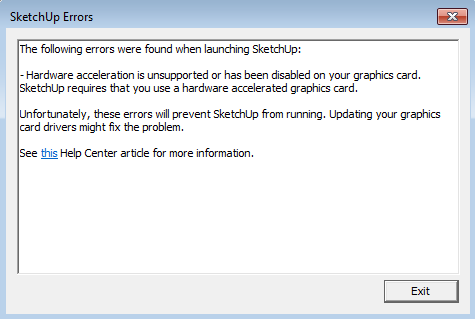
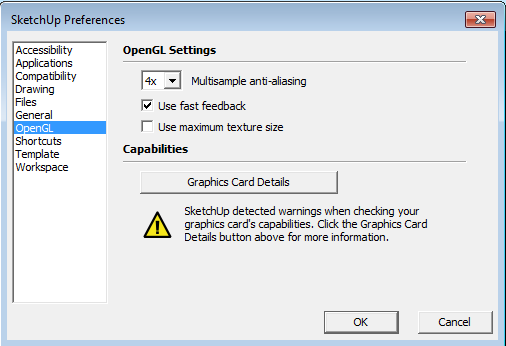
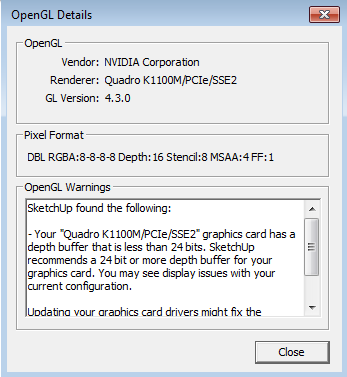



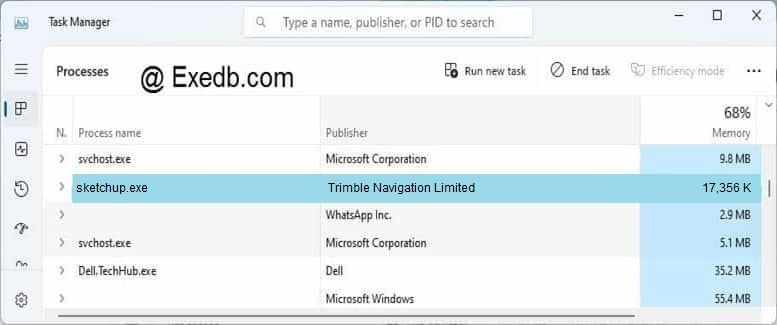





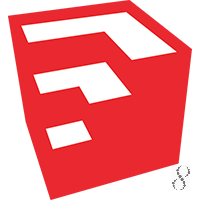




 ) или нажмите клавишу T. Курсор примет вид рулетки.
) или нажмите клавишу T. Курсор примет вид рулетки.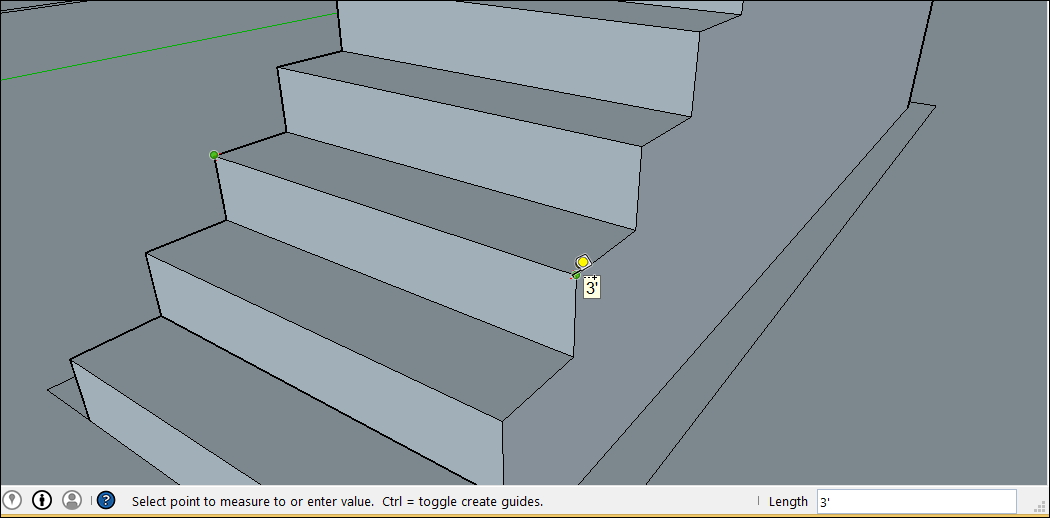
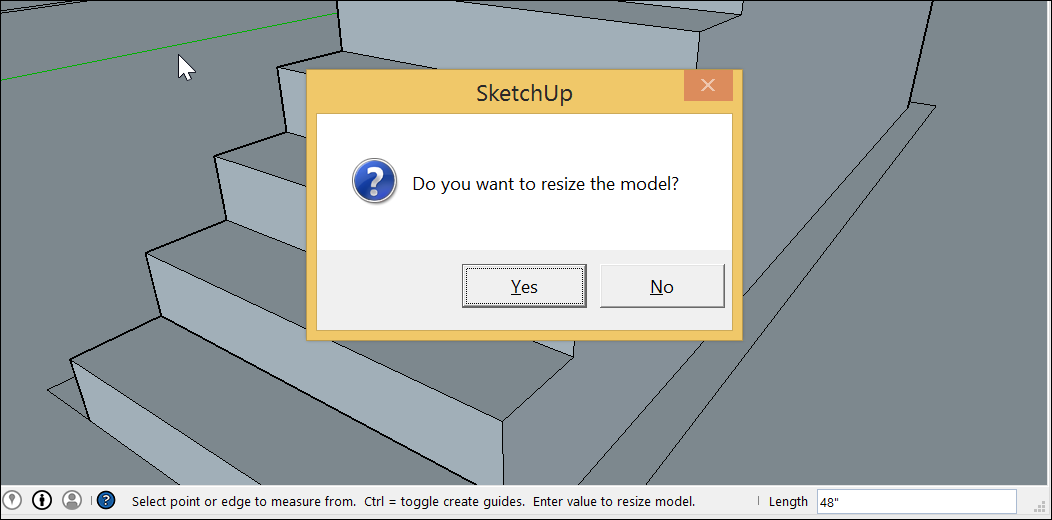
 ) выберите объекты, которые нужно масштабировать.
) выберите объекты, которые нужно масштабировать.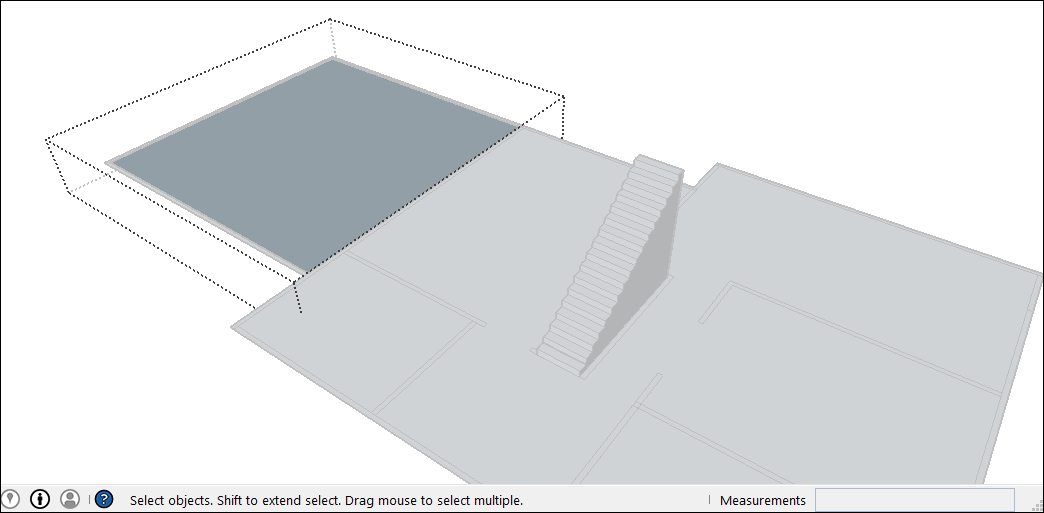
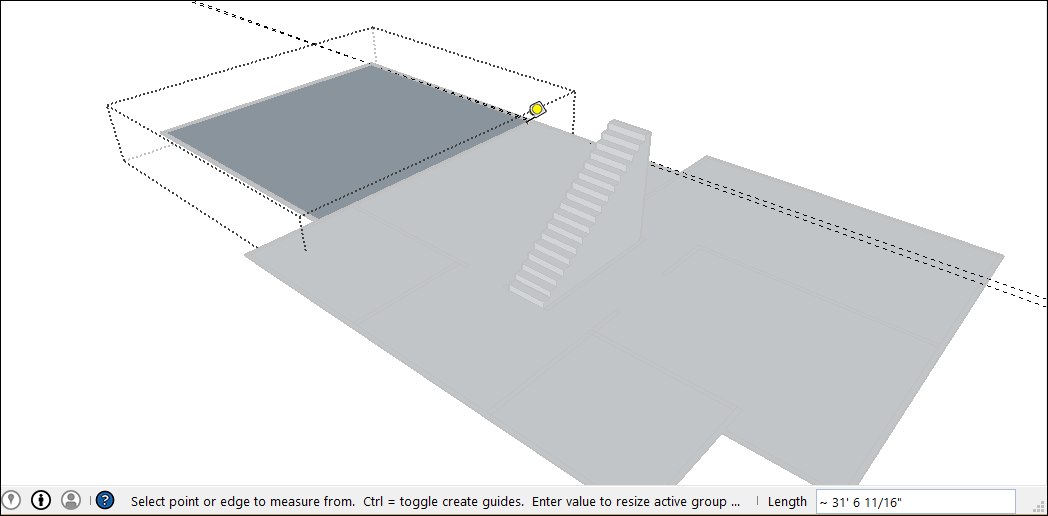
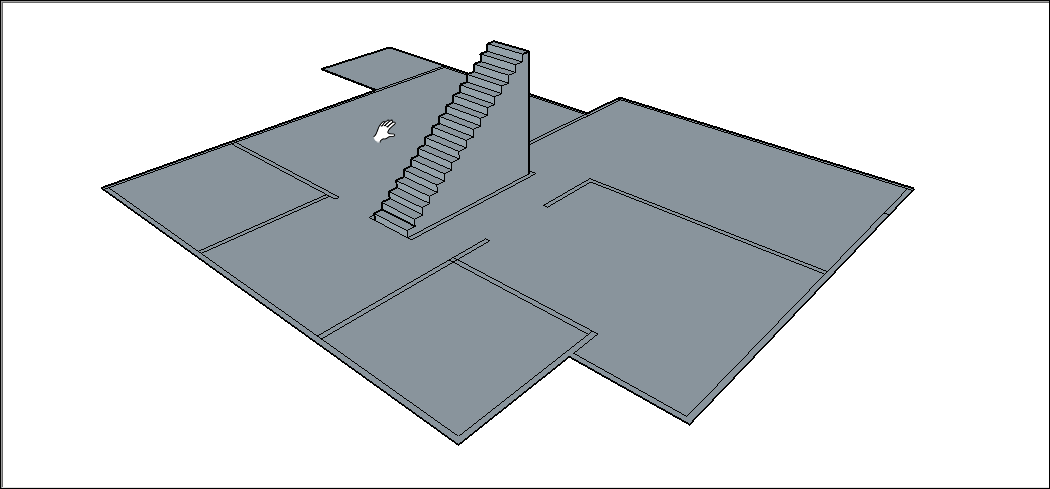
 ) или нажмите клавишу S. Вокруг вашего выбора появится желтая рамка с зелеными ручками, как показано на рисунке. Если вы пропустили шаг 1, щелкните геометрию курсором инструмента «Масштаб».
) или нажмите клавишу S. Вокруг вашего выбора появится желтая рамка с зелеными ручками, как показано на рисунке. Если вы пропустили шаг 1, щелкните геометрию курсором инструмента «Масштаб».